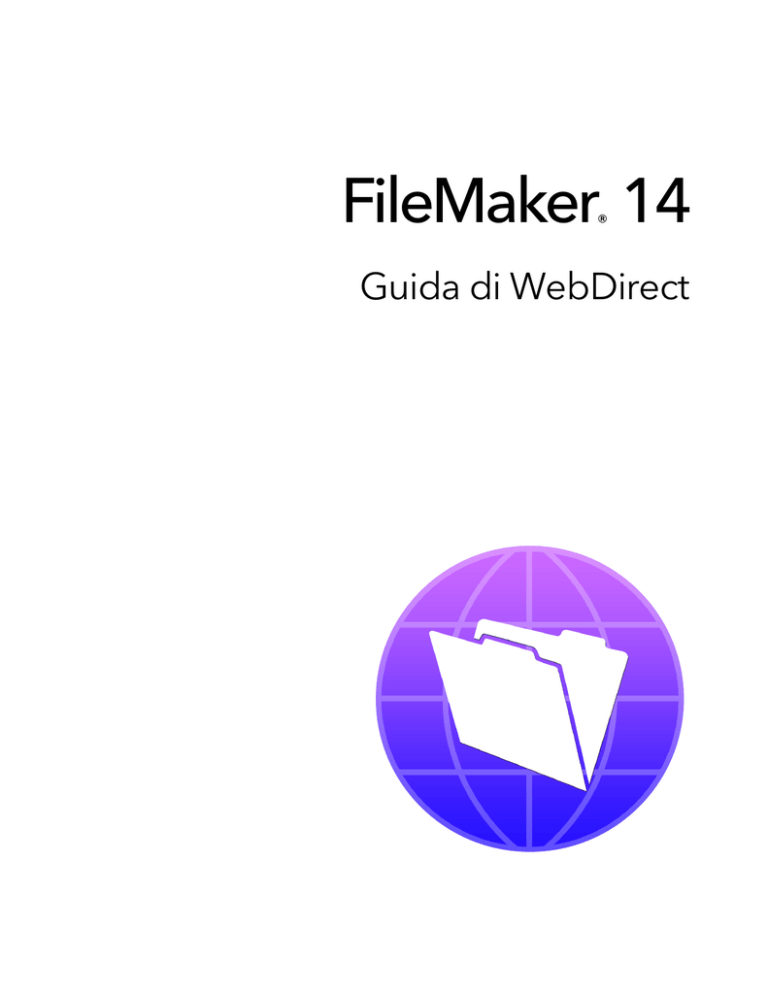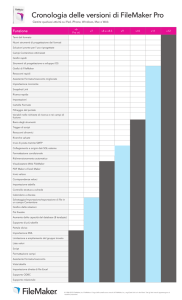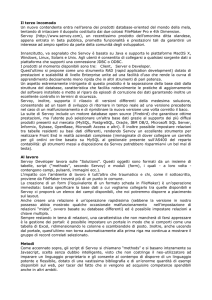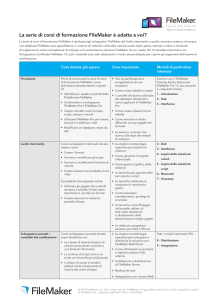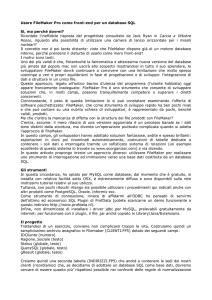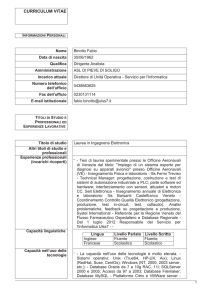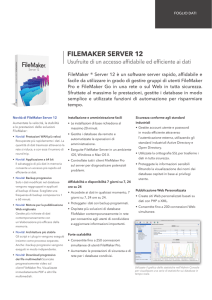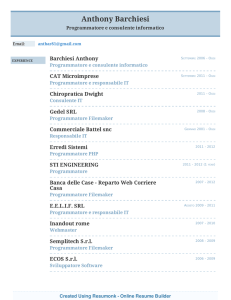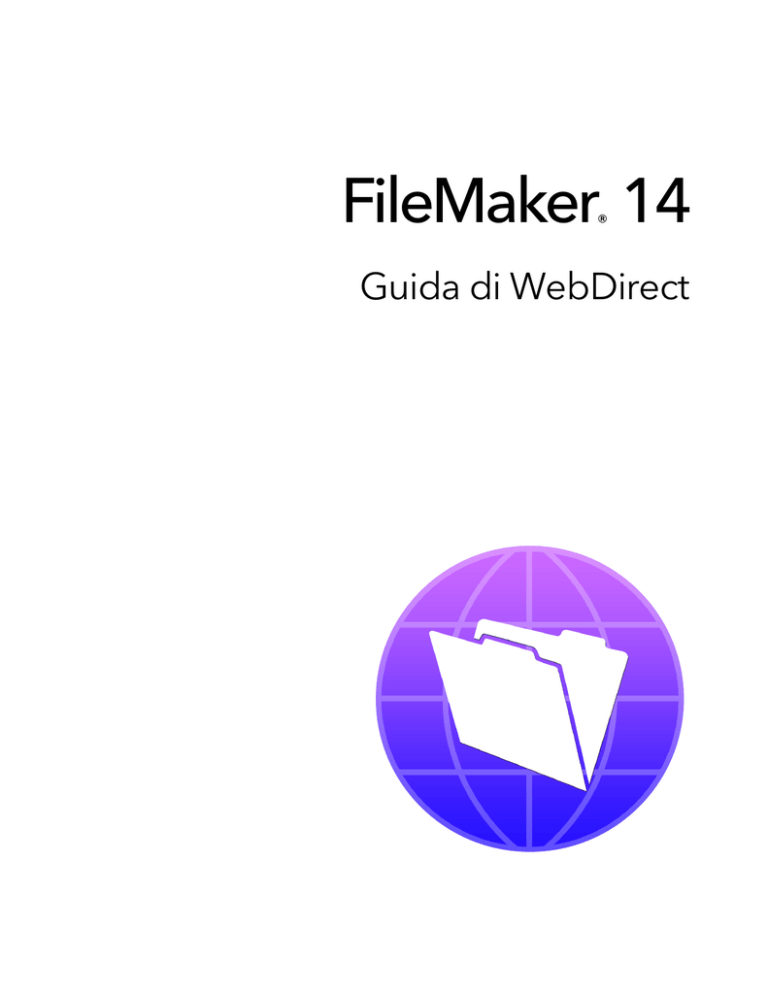
FileMaker 14
®
Guida di WebDirect
© 2015 FileMaker, Inc. Tutti i diritti riservati.
FileMaker, Inc.
5201 Patrick Henry Drive
Santa Clara, California 95054 Stati Uniti
FileMaker e FileMaker Go sono marchi di FileMaker, Inc. registrati negli Stati Uniti e in altri Paesi. Il logo della cartella e
FileMaker WebDirect sono marchi di FileMaker Inc. Tutti gli altri marchi sono di proprietà dei rispettivi proprietari.
La documentazione di FileMaker è protetta da copyright. Non è permesso fare copie o distribuire questa documentazione
senza previa autorizzazione scritta di FileMaker. È possibile utilizzare la presente documentazione soltanto unitamente a
una copia del software FileMaker concessa in licenza.
Tutte le persone, le società, gli indirizzi e-mail e gli URL elencati negli esempi sono fittizi e ogni riferimento a persone,
società, indirizzi e-mail o URL esistenti è puramente casuale. Gli autori sono elencati nei documenti Riconoscimenti forniti
insieme con questo software. I prodotti di terze parti e gli URL sono citati unicamente a scopo informativo e non costituiscono
obbligo o raccomandazione. FileMaker, Inc. non si assume alcuna responsabilità nei confronti delle prestazioni di questi
prodotti.
Per ulteriori informazioni, visitare il nostro sito Web all'indirizzo http://www.filemaker.com/it/.
Edizione: 01
Sommario
Capitolo 1
Introduzione a FileMaker WebDirect
Informazioni su questa guida
Informazioni su FileMaker WebDirect
Come funziona FileMaker WebDirect
Architettura di FileMaker WebDirect
Modello di interazione implicita
In che modo FileMaker WebDirect esegue il rendering di un formato
In che modo le tecnologie Web influenzano la soluzione
Requisiti di FileMaker WebDirect
Connessione attraverso Internet o una rete intranet
Accesso ai database con FileMaker WebDirect
Altri modi per pubblicare i dati di FileMaker sul Web
Capitolo 2
Progettazione di una soluzione FileMaker WebDirect
Passo 1: Pianificare la soluzione FileMaker WebDirect
Scopo della soluzione
Numero di utenti Web
Dispositivi che accedono alla soluzione
Elementi della soluzione ai quali FileMaker WebDirect può accedere
Plug-in
Passo 2: Comprendere le capacità di FileMaker WebDirect
Passo 3: Ottimizzare le prestazioni
Miglioramento delle prestazioni HTML
Miglioramento delle prestazioni CSS
Passo 4: Progettare formati per browser mobili
Passo 5: Impostare l'icona della soluzione e le opzioni per formati, visualizzazioni e strumenti
Impostazione dell'icona della soluzione
Impostazione del formato e della vista iniziali
Nascondere la barra dei menu e la barra degli strumenti
Passo 6: Configurare le operazioni per gli utenti Web
Definizione del criterio di ordinamento
Utilizzo di immagini, suoni e filmati
Utilizzo di finestre virtuali
Importazione ed esportazione dei dati
Passo 7: Consentire agli utenti di disconnettersi dalla soluzione
Passo 8: Rivedere le funzioni, gli script e i trigger di script nella soluzione
Funzioni
Script
Trigger di script
Passo 9: Configurare le origini dati esterne
Configurazione delle origini dati ODBC esterne
Configurazione delle origini dati FileMaker esterne
Passo 10: Documentare la soluzione
5
5
6
7
7
8
9
9
11
12
12
12
13
13
13
13
14
14
14
14
15
16
16
16
17
17
17
17
18
18
19
19
20
20
21
21
21
22
23
23
23
23
4
Capitolo 3
Pubblicazione di una soluzione FileMaker WebDirect
Condivisione di una soluzione FileMaker WebDirect
Selezione degli utenti che possono accedere a una soluzione
Caricamento di una soluzione FileMaker WebDirect in FileMaker Server
Modifica delle impostazioni di FileMaker WebDirect nell'Admin Console
Limitazione dell'elenco delle soluzioni nel Centro di comando di FileMaker WebDirect
Selezione di una lingua per FileMaker WebDirect
Controllo del numero massimo di connessioni
Abilitazione della crittografia SSL
Disconnessione degli account Web inattivi
Accesso a una soluzione FileMaker WebDirect
Collegamento a un database da una pagina HTML
Utilizzo di una home page personalizzata
25
25
25
27
27
28
28
28
29
29
30
30
31
Capitolo 4
Test, monitoraggio e protezione di una soluzione
32
Test del database con una connessione di rete
Test del database senza una connessione di rete
Monitoraggio dell'attività Web con i file registro
Protezione dei dati
32
32
32
33
Appendice A
Note sulla progettazione
Considerazioni generali
Browser mobili
Campi
Menu a tendina ed elenchi a discesa
Gruppi di caselle di controllo e gruppi di pulsanti di opzione
Campi Contenitore
Controlli pannello
Visualizzatori Web
Stati degli oggetti
Bordi e spaziatura interna
Condizioni nascoste
Ordine di inserimento
Soluzioni con più file
Indice
34
34
35
35
35
36
36
36
36
37
37
38
38
38
40
Capitolo 1
Introduzione a FileMaker WebDirect
FileMaker WebDirect™ è un client FileMaker® che consente agli utenti di interagire con le
soluzioni sul Web. Lo sviluppatore crea le soluzioni utilizzando FileMaker Pro, quindi le ospita,
gestisce e configura su FileMaker Server.
Gli utenti Web non devono installare un software aggiuntivo; chiunque disponga di un browser
Web compatibile e abbia accesso a Internet o a una rete intranet può connettersi alla soluzione
FileMaker WebDirect per visualizzare, modificare, ordinare o eseguire ricerche all'interno dei
record, a condizione che disponga dei privilegi di accesso necessari. Con FileMaker WebDirect,
le modifiche apportate nel browser Web vengono automaticamente salvate sul server e il server
invia automaticamente gli aggiornamenti al browser Web.
Importante Quando si pubblicano dati sul Web si deve prestare particolare attenzione alla
sicurezza. Consultare le linee guida per la sicurezza contenute nella Guida per l'utente di
FileMaker Pro e nella Guida di FileMaker Pro.
Informazioni su questa guida
Questa guida fornisce le seguenti informazioni:
1 Il capitolo 1, “Introduzione a FileMaker WebDirect,” descrive FileMaker WebDirect e spiega
come funziona.
1 Il capitolo 2, “Progettazione di una soluzione FileMaker WebDirect,” esamina il processo di
creazione o estensione di una soluzione per FileMaker WebDirect.
1 Il capitolo 3, “Pubblicazione di una soluzione FileMaker WebDirect,” spiega come pubblicare un
database sul Web come una soluzione FileMaker WebDirect.
1 Il capitolo 4, “Test, monitoraggio e protezione di una soluzione,” riassume le aree della
soluzione da testare e proteggere.
1 L'appendice A, “Note sulla progettazione,” elenca gli elementi delle soluzioni FileMaker Pro che
si comportano diversamente in FileMaker WebDirect.
Nella documentazione di FileMaker, l'espressione “pubblicazione sul Web” viene utilizzata per
indicare le soluzioni a cui gli utenti possono accedere tramite Internet o una rete intranet
utilizzando un browser Web. In questa guida, il termine “utente Web” indica coloro che accedono
a un database FileMaker Pro pubblicato sul Web utilizzando FileMaker WebDirect. I termini
“soluzione” e “database” indicano ciò che FileMaker Pro crea e ciò a cui gli utenti Web accedono
attraverso FileMaker WebDirect.
In questa guida, il termine “FileMaker Pro” indica sia FileMaker Pro sia FileMaker Pro Advanced.
Importante È possibile scaricare la documentazione di FileMaker in formato PDF all'indirizzo
www.filemaker.com/documentation/it. Eventuali aggiornamenti a questo documento sono
disponibili anche sul sito web.
Capitolo 1 | Introduzione a FileMaker WebDirect
6
Informazioni su FileMaker WebDirect
FileMaker WebDirect combina gli elementi di un'applicazione Web moderna e di un'applicazione
desktop, trasferendo le funzioni di FileMaker Pro nelle soluzioni sul Web. Con
FileMaker WebDirect, è possibile:
1 distribuire facilmente e rapidamente una soluzione per chiunque disponga di un browser Web
compatibile senza utilizzare strumenti di authoring Web o altre tecnologie
1 accedere ai dati dalla maggior parte dei browser moderni, sia da casa sia quando si è in viaggio
1 importare o esportare record e dati Contenitore
1 distribuire un'applicazione Web personalizzata nascondendo e bloccando la barra dei menu e
la barra degli strumenti
Basato sui progressi tecnologici del Web (HTML5, CSS3 e Javascript), FileMaker WebDirect
consente alle soluzioni di eseguire molte più operazioni rispetto a FileMaker Pro, ma nei limiti dei
moderni browser Web.
FileMaker WebDirect offre le migliori prestazioni se utilizzato per:
1 distribuire soluzioni FileMaker Pro destinate principalmente ai browser Web
1 estendere soluzioni esistenti e includere utenti remoti all'esterno del team o dell'organizzazione
Per determinati gruppi di utenti, è possibile scegliere di aggiungere o modificare solo i formati
necessari. Ad esempio, se gli addetti al magazzino devono solo completare gli ordini in una
soluzione di gestione degli ordini, potrebbe essere necessario aggiungere solo dei formati di
fatturazione che funzionino correttamente in un browser.
Se si ha intenzione di estendere una soluzione esistente per gli utenti Web, si devono prevedere
anche alcune modifiche alla soluzione per garantire la migliore esperienza utente possibile.
Sebbene siano necessarie alcune modifiche alla soluzione che utilizza FileMaker Pro, non si
dovranno scrivere codici PHP, HTML, CSS o Javascript. Per ulteriori informazioni, vedere
capitolo 2, “Progettazione di una soluzione FileMaker WebDirect,”.
Capitolo 1 | Introduzione a FileMaker WebDirect
7
Un formato FileMaker Pro visualizzato in un browser Web con FileMaker WebDirect
Come funziona FileMaker WebDirect
FileMaker WebDirect viene eseguito in un browser Web e utilizza le seguenti tecnologie Web
standard:
1 HTML5 per definire la struttura della pagina
1 CSS3 per controllare l'aspetto della pagina
1 Javascript per consentire interazioni (ad esempio, clic sui pulsanti e passaggio da un pannello
struttura a schede a un altro)
1 I protocolli HTTP/HTTPS e WebSocket per comunicare tra il browser Web e il server Web
HTML5 e CSS3 sono standard in evoluzione e vengono implementati in modo diverso nei browser
Web. La modalità di funzionamento della soluzione FileMaker WebDirect può variare in base alla
conformità del browser Web a questi standard, alle prestazioni del motore Javascript del browser
e al modo in cui il browser esegue il parsing e il rendering del CSS. Un vantaggio dell'utilizzo di
questi standard Web è che, quando i browser Web diventano più veloci e aumenta la loro
conformità agli standard, la soluzione FileMaker WebDirect trae beneficio da questi miglioramenti.
Architettura di FileMaker WebDirect
L'architettura di FileMaker WebDirect collega due ambienti diversi: il browser Web e
FileMaker Server. Nel browser Web, FileMaker WebDirect viene eseguito come un client che
interagisce con una soluzione ospitata in FileMaker Server.
Capitolo 1 | Introduzione a FileMaker WebDirect
8
FileMaker Server comprende i seguenti componenti:
1 Server database: Ospita le soluzioni condivise con tutti i client FileMaker (FileMaker Pro,
FileMaker Go® e FileMaker WebDirect). In quanto componente centrale di FileMaker Server,
gestisce tutti gli elementi della soluzione, tra cui formati, dati, script, trigger di script,
autenticazione degli account utente e bloccaggio dei record.
1 Motore per la Pubblicazione Web: Traduce i formati, le interazioni e i dati definiti dalla
soluzione FileMaker Pro in HTML5, CSS3, Javascript e dati per il browser Web. Il Motore per
la Pubblicazione Web (WPE) crea l'interfaccia utente dai formati FileMaker Pro in tempo reale
per utilizzarla nel browser Web.
1 Server Web: Comunica con i browser Web utilizzando i protocolli HTTP/HTTPS e WebSocket
per gestire la soluzione FileMaker Pro come un'applicazione Web.
Browser Web
FileMaker Server
HTTP/HTTPS
WebSocket
Server Web
Motore per la
Pubblicazione
Web
Server database
Architettura di FileMaker WebDirect
FileMaker Server risponde alle richieste del browser Web come segue:
1. Il server database invia i dati e le informazioni sui formati da una soluzione ospitata al
Motore WPE.
2. Il Motore WPE traduce i formati e i dati della soluzione in codice HTML5, CSS3 e Javascript e
in dati per il browser.
3. Il server Web invia i formati e i dati tradotti dal Motore WPE al browser.
Nel browser Web, FileMaker WebDirect esegue il rendering del codice HTML5, CSS3 e Javascript
generato dal Motore WPE; registra i clic e i tasti premuti dall'utente; e invia queste interazioni al
server database per l'elaborazione.
Modello di interazione implicita
Per consentire alla soluzione di comportarsi più come un'applicazione, FileMaker WebDirect
implementa un modello di interazione implicita. In FileMaker Pro e FileMaker Go, gli utenti sono
abituati a salvare le modifiche nei campi, a fare clic sui pulsanti per visualizzare finestre di dialogo
personalizzate, a visualizzare i dati aggiornati da altri utenti e a visualizzare le modifiche di
formattazione condizionale quando le condizioni cambiano, tutto senza inviare in modo esplicito
le proprie modifiche o aggiornare la schermata. FileMaker WebDirect trasferisce lo stesso livello
di interazione implicita per gli utenti sul Web.
Capitolo 1 | Introduzione a FileMaker WebDirect
9
Una connessione tra un browser Web e un server viene stabilita quando il browser invia una
richiesta al server; come risposta, il server restituisce i dati. Per consentire a FileMaker Server di
inviare i dati al browser anche quando questo non ha inviato alcuna richiesta,
FileMaker WebDirect utilizza il protocollo WebSocket e la cosiddetta tecnica di long polling. Una
volta che FileMaker WebDirect stabilisce una connessione con FileMaker Server, il browser Web
e il server comunicano secondo necessità per aggiornare i record, cambiare formato, eseguire gli
script e molto altro.
In che modo FileMaker WebDirect esegue il rendering di un formato
Per ogni oggetto in un formato, il Motore WPE genera un ID univoco. Quando un utente Web
interagisce con un oggetto, il browser rileva l'interazione e invia l'ID dell'oggetto e l'interazione al
Motore WPE e quindi al server database, che controlla l'intera operazione. Il server database
elabora l'interazione e invia una risposta; il Motore WPE converte la risposta in codice HTML5,
CSS3 e Javascript, quindi la invia al browser.
Ad esempio, si immagini di aver progettato una soluzione FileMaker WebDirect con un formato
contenente un pulsante configurato per eseguire l'istruzione di script Mostra finestra personalizz.
Per accedere alla soluzione, un utente Web digita l'URL in un browser o fa clic su un link.
La richiesta di aprire la soluzione viene trasmessa al server Web che la passa al Motore WPE.
Il Motore WPE comunica al server database di aprire il database specificato. Il Motore WPE
autentica l'utente con il server database, apre una sessione ed esegue altre operazioni di avvio.
Se l'utente è autorizzato ad aprire il database, il server database passa le informazioni sul formato
e sul pulsante al Motore WPE. Il Motore WPE genera in tempo reale il codice per la
rappresentazione del formato e del pulsante, comprese le informazioni sulla formattazione del
pulsante quando questo viene premuto e quando vi si passa sopra con il mouse e un ID univoco
per il pulsante. Quando l'utente fa clic sul pulsante nel formato, il browser invia il clic e l'ID del
pulsante al Motore WPE. Il Motore WPE comunica al server database che è stato fatto clic sul
pulsante; il server database esegue l'istruzione di script, risponde che lo script è stato eseguito
correttamente e comunica al Motore WPE di visualizzare la finestra di dialogo personalizzata.
Il Motore WPE genera il codice per la finestra di dialogo personalizzata e lo invia al browser Web
per visualizzarla.
In che modo le tecnologie Web influenzano la soluzione
Anche se FileMaker WebDirect viene eseguito in un browser Web, non è necessario essere un
esperto del Web per far funzionare correttamente una soluzione in FileMaker WebDirect. Basta
seguire alcuni semplici principi di progettazione.
1 I formati riflettono le procedure standard del Web.
Ogni oggetto, stile, immagine e interazione in un formato si traduce in più dati trasferiti dal
server database al browser Web; pertanto, prendere decisioni sensate su cosa includere in un
formato. La maggior parte delle applicazioni Web non contiene centinaia di oggetti interattivi o
immagini di grandi dimensioni e ad elevata risoluzione perché i browser Web non sono in grado
di eseguirne il rendering in modo abbastanza rapido e possono essere rallentati da connessioni
di rete non ottimali.
1 Tenere presente che la soluzione viene eseguita sul Web; pertanto, vengono applicate le
limitazioni del Web.
Ad esempio, se lo standard CSS non definisce una proprietà per uno stile particolare, tale stile
non verrà visualizzato nella soluzione FileMaker WebDirect.
Capitolo 1 | Introduzione a FileMaker WebDirect
10
1 Ci sono cose che è possibile fare in FileMaker Pro, ma che si devono evitare nella soluzione
FileMaker WebDirect.
Alcune funzioni, come l'apertura di più finestre, non sono perfettamente trasferibili sul Web.
Altre, come il formato rich text, semplicemente non funzionano. Si consideri l'idea di progettare
una nuova soluzione specifica per FileMaker WebDirect o di estendere le parti di una soluzione
esistente che hanno più senso sul Web. Vedere “Passo 2: Comprendere le capacità di
FileMaker WebDirect” a pagina 14.
Durante la progettazione della soluzione, tenere presente queste importanti implicazioni sul
funzionamento di FileMaker WebDirect:
1 Il server database esegue la maggior parte del lavoro per il client FileMaker WebDirect.
(In confronto, i client FileMaker Pro e FileMaker Go condividono il carico di lavoro con il server
database quando accedono a soluzioni ospitate). Ad esempio, la pressione dei tasti e il clic con
il mouse gestiti da FileMaker Pro devono essere inviati da FileMaker WebDirect al server. Il
server database imposta anche il blocco dei record, attiva i trigger di script, recupera i dati e
gestisce la cache dei dati e dei formati.
1 Il clic attraverso un oggetto sovrapposto a un altro oggetto non è supportato sul Web. Ad
esempio, in FileMaker Pro, se un rettangolo si trova sopra un'immagine configurata per
eseguire uno script, il clic passa attraverso il rettangolo all'immagine posta sotto ed esegue lo
script. Sul Web, il clic su oggetti sovrapposti non permette di passare il clic su un oggetto posto
sotto; pertanto, in FileMaker WebDirect il clic su questi oggetti sovrapposti non esegue lo script.
Un approccio alternativo prevede l'assegnazione dello script all'oggetto in primo piano. La
stessa limitazione viene applicata a un oggetto posizionato sull'etichetta di una scheda;
facendo clic sull'oggetto il pannello struttura a schede non cambia. Invece di posizionare un
oggetto (come un campo) sull'etichetta di una scheda, utilizzare un calcolo per controllare il
nome della scheda.
1 Le istruzioni di script relative alle finestre funzionano in modo diverso in FileMaker WebDirect
rispetto a FileMaker Pro. FileMaker Pro supporta un'interfaccia a documenti multipli; pertanto,
una soluzione può aprire più finestre. Poiché i browser Web utilizzano un'interfaccia a
documento singolo, se la soluzione FileMaker WebDirect utilizza l'istruzione di script Nuova
finestra, la nuova finestra viene sovrapposta alla finestra corrente all'interno della stessa
finestra del browser. In molti casi, l'utilizzo di popover o controlli slide può consentire una
migliore esperienza utente rispetto alle finestre. Vedere “Utilizzo di finestre virtuali” a pagina 19.
1 Per motivi di sicurezza, i browser eseguono le applicazioni Web come FileMaker WebDirect
con accesso limitato alle risorse di sistema. (Questo ambiente limitato è chiamato sandbox).
Ad esempio, FileMaker WebDirect non può accedere a posizioni arbitrarie nel file system;
pertanto, le istruzioni di script Importa record e Esporta record funzionano in modo diverso
rispetto a FileMaker Pro.
Capitolo 1 | Introduzione a FileMaker WebDirect
11
1 Molte operazioni come la cascata dei CSS, la determinazione della messa a fuoco, la
propagazione degli eventi e l'utilizzo del tasto di tabulazione sono controllate sostanzialmente
dal browser Web e si comportano in modo diverso rispetto a FileMaker Pro. Ad esempio,
FileMaker WebDirect intercetta la pressione del tasto di tabulazione e la invia al server
database per determinare l'oggetto successivo nell'ordine di inserimento del formato. Ma, a un
certo punto, la pressione del tasto di tabulazione esce dalla pagina Web e accede all'interfaccia
del browser Web (ad esempio, la barra degli indirizzi). Un altro esempio è la propagazione degli
eventi: i browser consentono alle applicazioni Web di rispondere a un clic solo dopo che questo
si è verificato, a differenza di FileMaker Pro che, attraverso i trigger di script, consente alla
soluzione di rispondere prima, durante o dopo un clic.
1 Gli oggetti in HTML5 osservano una vera gerarchia padre/figlio: un oggetto figlio è sempre
contenuto in un singolo oggetto padre. Ad esempio, un'immagine che si estende oltre i bordi
delle sezioni Intestazione e Corpo di un formato in FileMaker Pro viene visualizzata
esattamente dove posizionata, ovvero a cavallo delle due sezioni. Tuttavia, in
FileMaker WebDirect l'immagine può essere posizionata in un'unica sezione; l'immagine viene
quindi tagliata in corrispondenza del bordo tra le sezioni che occupa.
Per informazioni dettagliate, vedere capitolo 2, “Progettazione di una soluzione
FileMaker WebDirect.”
Requisiti di FileMaker WebDirect
Per pubblicare i database utilizzando FileMaker WebDirect, sono necessari:
1 un computer Windows o OS X su cui è installato FileMaker Server
1 accesso a Internet o a una rete intranet
1 uno o più database FileMaker
I file creati in FileMaker Pro 11 e versioni precedenti devono essere convertiti al formato
FileMaker Pro 12. Per ulteriori informazioni sulla conversione dei formati dei file, consultare la
Guida di FileMaker Pro.
1 un browser Web per accedere alle soluzioni
I browser Web supportati sono:
Windows
OS X
iOS
Android
Internet Explorer
Safari
Safari
Cromo
Cromo
Cromo
Nota Su Android, FileMaker WebDirect supporta gli Input Method Editor (IME) Google e ATOK.
Per informazioni sui requisiti hardware e software minimi, vedere
http://www.filemaker.com/it/products/filemaker-server/server-14-specifications.html.
Capitolo 1 | Introduzione a FileMaker WebDirect
12
Connessione attraverso Internet o una rete intranet
Quando si pubblicano database su Internet o su una rete intranet, FileMaker Server deve essere
installato sul computer host e i database da condividere devono essere aperti.
Inoltre:
1 Si consiglia di pubblicare il database su un computer con una connessione continua a Internet
o alla rete intranet usando un protocollo TCP/IP. È possibile pubblicare database anche in
assenza di una connessione continua, ma in tal caso i database risulteranno disponibili agli
utenti solo quando il computer che li ospita è connesso a Internet o alla rete intranet.
1 Il computer host deve avere un indirizzo IP (Internet Protocol) statico (permanente) dedicato o
un nome di dominio. Se ci si collega a Internet con un provider di servizi Internet (ISP),
l'indirizzo IP potrebbe essere assegnato in modo dinamico (ossia essere diverso ad ogni
connessione). L'utilizzo di un indirizzo IP dinamico rende più difficoltosa l'individuazione dei
database da parte degli utenti. Se non si è certi del tipo di accesso di cui si dispone, contattare
il provider di servizi Internet o l'amministratore della rete.
1 Quando un utente Web è collegato a una soluzione FileMaker WebDirect, deve utilizzare una
sola connessione di rete Ethernet, Wi-Fi o mobile (4G o LTE) con intensità del segnale e
connettività costanti. La perdita della connettività di rete, che può essere causata da segnale
intermittente o dal passaggio da una rete all'altra, può far sì che FileMaker WebDirect si
disconnetta dal server.
1 Si consiglia di utilizzare la crittografia Secure Sockets Layer (SSL) per proteggere la
comunicazione tra FileMaker WebDirect e FileMaker Server. Vedere “Abilitazione della
crittografia SSL” a pagina 29.
Accesso ai database con FileMaker WebDirect
Per impostazione predefinita, FileMaker Server supporta una connessione FileMaker WebDirect
o FileMaker Go per volta. Per condividere le informazioni con più utenti Web simultanei, è
possibile acquistare altre connessioni simultanee su FileMaker Store.
Vedere www.filemaker.com/it
Altri modi per pubblicare i dati di FileMaker sul Web
Oltre a FileMaker WebDirect, esistono altri due modi per pubblicare i dati:
Pubblicazione statica: Se i dati vengono modificati di rado oppure se non si desidera che gli
utenti si connettano dinamicamente al database, è possibile ricorrere alla pubblicazione statica.
La pubblicazione statica consente di esportare i dati di FileMaker Pro per creare una pagina Web
personalizzabile con HTML. La pagina Web non riflette le modifiche apportate alle informazioni
nel database e gli utenti non si connettono al database. Vedere la Guida di FileMaker Pro.
Pubblicazione Web personalizzata: Per integrare il database FileMaker con un sito Web
personalizzato, utilizzare le tecnologie di Pubblicazione Web personalizzata. Vedere la Guida alla
Pubblicazione Web personalizzata di FileMaker Server.
Capitolo 2
Progettazione di una soluzione
FileMaker WebDirect
Con FileMaker WebDirect è possibile ospitare soluzioni FileMaker per utenti Web ed estendere
soluzioni esistenti al Web per utenti occasionali o remoti.
Se si intende modificare un database esistente per utilizzarlo con FileMaker WebDirect, si
consideri l'idea di creare nuovi formati destinati in modo specifico ai browser Web.
Se si intende progettare una soluzione a cui potranno accedere tutti i client di rete FileMaker Pro e
FileMaker WebDirect, si consiglia di tener conto degli utenti Web durante la progettazione per
garantire la compatibilità tra le due tecnologie.
Nota Per una descrizione completa delle caratteristiche e delle funzioni di FileMaker Pro,
consultare la Guida di FileMaker Pro.
Per progettare una soluzione FileMaker WebDirect, seguire le istruzioni di seguito. Per ulteriori
consigli per la progettazione, vedere Appendice A, “Note sulla progettazione.”
Passo 1: Pianificare la soluzione FileMaker WebDirect
Una buona pianificazione della soluzione FileMaker WebDirect garantisce un costante:
1 inserimento dei dati
1 recupero dei dati
1 accesso a più utenti simultanei
Per garantire che la soluzione consenta un'esperienza affidabile per gli utenti Web, è necessario
individuare potenziali problemi e modificare la soluzione di conseguenza.
Scopo della soluzione
Determinare lo scopo della soluzione o il problema da risolvere. Se la soluzione risolve più
problemi o tiene traccia di più tipi di dati, individuare come dividere la soluzione in diversi formati
ed operazioni.
I formati devono avere nomi univoci, anche se sono organizzati in diverse cartelle nella finestra di
dialogo Gestisci formati.
Numero di utenti Web
Il numero di utenti Web collegati simultaneamente influisce direttamente sulle prestazioni di tutti i
browser Web collegati. Se l'installazione di FileMaker Server non supporta il numero di utenti
simultanei richiesto, potrebbe essere necessario rivedere la configurazione hardware e di rete.
Per le configurazioni hardware consigliate per FileMaker Server, vedere la Knowledge Base di
FileMaker all'indirizzo http://filemaker-it.custhelp.com.
Capitolo 2 | Progettazione di una soluzione FileMaker WebDirect
14
Dispositivi che accedono alla soluzione
I dispositivi variano in base alle prestazioni hardware e di rete, alle dimensioni dello schermo e alla
risoluzione. Se si conoscono i dispositivi che accederanno alla soluzione, è possibile progettare i
formati tenendo presenti le loro capacità.
I dispositivi con capacità di elaborazione limitate potrebbero eseguire il rendering dei formati e
comunicare con FileMaker Server più lentamente rispetto a quelli dotati di configurazioni
hardware più potenti.
Elementi della soluzione ai quali FileMaker WebDirect può accedere
A seconda dello scopo della soluzione, del numero massimo di utenti Web simultanei e dei dispositivi
che accederanno alla soluzione, stabilire a quali formati e funzioni accederà FileMaker WebDirect.
Plug-in
Se si utilizzano plug-in di terze parti con una soluzione FileMaker WebDirect, utilizzare
esclusivamente quelli abilitati per il Motore WPE. (In generale, un plug-in progettato per essere
utilizzato esclusivamente con FileMaker Pro non è compatibile con il motore WPE). Per
informazioni sull'installazione dei plug-in in FileMaker Server, consultare la Guida di
FileMaker Server.
Passo 2: Comprendere le capacità di FileMaker WebDirect
FileMaker WebDirect trasferisce diverse funzioni di FileMaker Pro nelle soluzioni sul Web, tra cui:
1
1
1
1
1
1
salvataggi impliciti dei record
verifica dei dati inseriti
formattazione condizionale
temi del formato moderni
trigger di script
ricerca rapida
Per informazioni su come gli utenti Web interagiscono con le soluzioni FileMaker WebDirect,
vedere “Modello di interazione implicita” a pagina 8.
Sebbene FileMaker WebDirect sia molto simile a FileMaker Pro, non ha tutte le funzioni di un
client di rete FileMaker Pro.
1 Gli utenti Web possono scegliere i formati e le diverse viste, ma non possono aggiungere,
eliminare o modificare campi, formati, script, relazioni, liste valori o altri schemi del database.
1 FileMaker WebDirect non supporta Visualizza come tabella. Le istruzioni di script o le relative
opzioni che permettono di passare a Visualizza come tabella non sono supportate. Se la vista
predefinita di un formato è Visualizza come tabella, il formato viene visualizzato in un'altra vista.
Se non sono abilitate altre viste, il formato viene visualizzato in Visualizza come lista.
Capitolo 2 | Progettazione di una soluzione FileMaker WebDirect
15
1 FileMaker WebDirect non consente agli utenti di fare clic sugli oggetti posizionati dietro altri
oggetti del formato, anche se gli oggetti in primo piano sono trasparenti o se gli utenti fanno clic
sullo spazio vuoto in un gruppo di oggetti. Anziché sovrapporre più oggetti:
1 utilizzare valori calcolati per le etichette delle schede
1 aggiungere icone ai pulsanti invece di sovrapporre immagini ai pulsanti
1 raggruppare più oggetti e applicarvi le impostazioni dei pulsanti
1 FileMaker WebDirect offre stili di testo limitati: rich text, evidenziazione, stili di testo dei
paragrafi e tabulazioni non sono supportati.
1 I menu personalizzati di FileMaker Pro Advanced non hanno alcun effetto nelle soluzioni
FileMaker WebDirect.
Passo 3: Ottimizzare le prestazioni
Come host per la soluzione, FileMaker Server elabora i dati inseriti attraverso FileMaker WebDirect,
esegue calcoli, esegue script ed elabora trigger di script. Il browser Web esegue il rendering dei
formati e comunica le azioni dell'utente Web a FileMaker Server. Per un esempio di come
comunicano FileMaker WebDirect e FileMaker Server, vedere “Architettura di FileMaker WebDirect”
a pagina 7.
Il grado di efficienza con cui FileMaker WebDirect esegue queste operazioni dipende da:
1
1
1
1
1
le capacità di elaborazione del dispositivo dell'utente Web
il numero di utenti Web che accedono simultaneamente alla soluzione
la qualità della connessione di rete dell'utente Web
la quantità di dati trasferiti tra FileMaker Server e il browser Web
la frequenza con cui il browser Web comunica con FileMaker Server
Il browser Web comunica con FileMaker Server ogni volta che:
1
1
1
1
si crea, apre, salva o elimina un record
si cambia il record corrente
si cambia il formato
si esegue un calcolo
1 si esegue uno script
1 si attiva un trigger di script
Per migliorare le prestazioni generali della soluzione FileMaker WebDirect, ridurre la quantità di
dati trasferiti tra FileMaker Server e il browser, la frequenza con cui il browser comunica con
FileMaker Server e il livello di elaborazione richiesto al browser Web per eseguire il rendering di
ciascun formato.
Tenere presenti le seguenti migliori metodologie operative:
1 In Visualizza come lista e nei portali, ridurre il numero di oggetti del formato visualizzati
contemporaneamente.
1 Ridurre il numero di portali e controlli pannello.
1 Ridurre l'uso di trigger di script e calcoli non memorizzati.
Capitolo 2 | Progettazione di una soluzione FileMaker WebDirect
16
Miglioramento delle prestazioni HTML
Ridurre la quantità di HTML trasferito tra FileMaker Server e il browser Web per accelerare il
cambio dei formati, il caricamento dei record e l'attivazione dei trigger di script.
Per ridurre la quantità di HTML nella soluzione:
1 creare diversi formati con un numero minimo di oggetti anziché un solo formato con tanti oggetti
1 ridurre il numero di testi descrizione in ogni formato
1 inserire immagini con dimensioni adatte all'uso sul Web
Miglioramento delle prestazioni CSS
Ridurre la quantità di CSS nella soluzione per migliorare le prestazioni di rendering del formato
del browser Web. I formati con quantità elevate di CSS possono caricarsi più lentamente,
soprattutto sui dispositivi con capacità di elaborazione limitate.
Per ridurre la quantità di CSS nella soluzione:
1 scegliere o creare temi semplici, come ad esempio temi che non utilizzano gradienti o porzioni
di immagini
1 creare temi e stili personalizzati anziché ignorare i temi e gli stili esistenti
1 ridurre l'uso degli stati degli oggetti su ogni oggetto del formato
1 ridurre al minimo la formattazione condizionale
Passo 4: Progettare formati per browser mobili
Gli utenti Web accedono alle soluzioni FileMaker WebDirect da dispositivi mobili con risoluzioni e
dimensioni dello schermo differenti. Per offrire un'esperienza ottimale per i browser mobili,
identificare i dispositivi ai quali è destinata la soluzione e progettare una soluzione adatta per ogni
dispositivo.
Tenere presente quanto segue:
1 Progettare ogni formato in base al dispositivo più piccolo tra quelli disponibili e configurare le
opzioni di ridimensionamento automatico degli oggetti del formato in modo che si espandano
in base all'altezza e alla larghezza del browser Web.
1 In alcuni browser mobili, gli utenti potrebbero non essere in grado di visualizzare gli oggetti
accanto al bordo inferiore di un formato se quest'ultimo va oltre l'area visibile del dispositivo
mobile.
1 I browser mobili non possono eseguire lo zoom indietro oltre all'area visualizzata quando
l'utente Web accede al formato.
1 In alcuni browser, l'uso dello zoom sul formato può provocare risultati imprevisti.
1 Utilizzare il trigger di script SuCambioDimensioniFormato per cambiare il formato quando le
dimensioni del browser diventano superiori o inferiori a una determinata altezza o larghezza,
ad esempio quando si cambia l'orientamento di un browser mobile.
1 Per consentire agli utenti Web di leggere e selezionare gli oggetti su schermi di piccole
dimensioni, utilizzare uno dei temi touch o aumentare le dimensioni dei font e degli oggetti del
formato.
Capitolo 2 | Progettazione di una soluzione FileMaker WebDirect
17
1 Creare campi abbastanza grandi per visualizzare e stampare i dati che vi sono contenuti. Nel
browser Web, i campi non si espandono quando sono attivi e i contenuti dei campi vengono
troncati se superano i margini.
1 Per consentire agli utenti di salvare i record, progettare un pulsante di script o lasciare uno
spazio inattivo sufficiente sul formato in modo che gli utenti Web possano fare clic al di fuori dei
campi su schermi di piccole dimensioni.
1 FileMaker WebDirect non supporta il salvataggio di snapshot link, l'importazione e
l'esportazione di record o l'esportazione dei contenuti dei campi Contenitore dai browser mobili.
1 Quando una soluzione viene aperta dalla schermata Home di un dispositivo iOS, questa si apre
in una finestra del browser Web a schermo intero, riducendo al minimo i comandi del browser
Web e aumentando lo spazio disponibile per i formati. Se gli utenti Web di dispositivi mobili
devono aprire la soluzione dalla schermata Home, aggiungere istruzioni alla documentazione
della soluzione. Vedere “Passo 10: Documentare la soluzione” a pagina 23.
Passo 5: Impostare l'icona della soluzione e le opzioni per formati,
visualizzazioni e strumenti
È necessario impostare un'icona identificabile per la soluzione, indirizzare gli utenti Web verso
formati adatti ai loro dispositivi e visualizzare gli strumenti applicabili alla soluzione
FileMaker WebDirect.
Impostazione dell'icona della soluzione
L'icona della soluzione identifica la soluzione nel Centro di comando di FileMaker WebDirect e la
contraddistingue sul server. È possibile specificare un'icona personalizzata o selezionare un'icona
predefinita da un elenco. Consultare la Guida di FileMaker Pro.
Impostazione del formato e della vista iniziali
Se una soluzione FileMaker WebDirect è impostata per eseguire uno script all'avvio, gli utenti
visualizzano i risultati di quello script ogni volta che aprono la soluzione. Per stabilire il formato e
la vista visualizzati dagli utenti Web all'apertura della soluzione, utilizzare il trigger di script
SuAperturaPrimaFinestra con uno script di avvio comprendente le seguenti istruzioni:
1 Vai al formato [ ]
1 Passa al modo Usa [ ]
1 Visualizza [ ]
Per indirizzare gli utenti Web verso formati adatti ai loro dispositivi, individuare i dispositivi e i
browser Web in cui viene eseguita la soluzione. Vedere “Funzioni” a pagina 21.
È anche possibile specificare un formato iniziale nella finestra di dialogo Opzioni file di
FileMaker Pro. Vedere la Guida di FileMaker Pro.
Nascondere la barra dei menu e la barra degli strumenti
I comandi e le opzioni sulla barra dei menu e sulla barra degli strumenti consentono agli utenti di
creare, modificare, eliminare, importare, esportare, trovare e ordinare i record; cambiare vista e modo;
aprire la Guida; ecc. Per visualizzare un'interfaccia personalizzata per l'esecuzione delle operazioni, è
possibile nascondere la barra dei menu e la barra degli strumenti quando si apre il file.
Capitolo 2 | Progettazione di una soluzione FileMaker WebDirect
18
Per non visualizzare i comandi di FileMaker WebDirect, impostare la barra dei menu e la barra
degli strumenti in modo che vengano nascoste per impostazione predefinita nella finestra di
dialogo Opzioni file di FileMaker Pro. Consultare la Guida di FileMaker Pro.
Per le soluzioni con più file, è necessario nascondere i comandi di FileMaker WebDirect in ciascun
file.
Per impedire agli utenti Web di creare nuovi record:
1 nascondere la barra dei menu e la barra degli strumenti
1 utilizzare la finestra di dialogo Gestisci sicurezza di FileMaker Pro per modificare i privilegi di
creazione e accesso ai record
Importante Quando si escludono i comandi di FileMaker WebDirect, gli utenti Web dipendono
completamente dai pulsanti di script. È necessario prevedere dei pulsanti che permettano agli
utenti Web di navigare e di disconnettersi dalla soluzione e di eseguire altre operazioni. Eseguire
un test completo della soluzione per assicurarsi di aver fornito agli utenti tutte le funzioni richieste.
Vedere “Test, monitoraggio e protezione di una soluzione” a pagina 32.
È possibile includere pulsanti di script nel formato per:
1
1
1
1
1
1
aggiungere, selezionare, navigare ed eliminare i record
importare ed esportare i record
specificare criteri di ricerca ed eseguire richieste di ricerca
ordinare i record
cambiare formato e vista
continuare o annullare gli eventuali script messi in pausa
Fornire la documentazione per aiutare gli utenti ad interagire con la soluzione, poiché le istruzioni
incluse nella Guida di FileMaker WebDirect potrebbero non essere applicabili. Vedere “Passo 10:
Documentare la soluzione” a pagina 23.
Passo 6: Configurare le operazioni per gli utenti Web
Oltre a inserire o modificare i dati, la soluzione potrebbe richiedere agli utenti Web di eseguire altre
operazioni.
Definizione del criterio di ordinamento
Gli utenti Web possono ordinare i dati in base ai campi nel formato corrente. Per controllare quali
campi possono essere ordinati dagli utenti Web:
1 nascondere la barra dei menu e la barra degli strumenti, quindi creare pulsanti di script per
ordinare i dati
1 utilizzare la finestra di dialogo Gestisci sicurezza per limitare l'accesso ai formati con un
account utente
Capitolo 2 | Progettazione di una soluzione FileMaker WebDirect
19
Utilizzo di immagini, suoni e filmati
I campi Contenitore memorizzano e visualizzano immagini, suoni, filmati e file. I dati Contenitore
possono essere incorporati nella soluzione o memorizzati esternamente.
Nota FileMaker WebDirect non supporta i dati Contenitore collegati come riferimento. I dati
Contenitore di riferimento vengono visualizzati come icona statica e non possono essere
esportati.
È possibile ottimizzare i campi Contenitore per contenuto statico o contenuto interattivo:
1 Per impostazione predefinita, i campi Contenitore sono ottimizzati per contenuto statico. Gli utenti
Web non possono riprodurre file video o audio o aprire file PDF. Gli utenti Web visualizzano
un'immagine statica o un collegamento all'oggetto del campo Contenitore.
1 I campi Contenitore ottimizzati per contenuto interattivo consentono agli utenti Web di
riprodurre i file multimediali e di interagire con i file PDF. Per ottimizzare il campo Contenitore
come contenitore interattivo, selezionare l'opzione Contenuto interattivo in FileMaker Pro
nella finestra Impostazioni.
Nota Gli utenti Web inseriscono un file come contenuto interattivo trascinandolo nel campo
Contenitore. È possibile definire script che utilizzino le istruzioni Inserisci immagine, Inserisci
audio/video e Inserisci PDF.
I browser Web non forniscono un supporto affidabile per i file multimediali e le loro versioni
possono variare a seconda del sistema operativo utilizzato. Alcuni browser potrebbero non
inserire, visualizzare o riprodurre correttamente determinati file multimediali. Ad esempio, i file
video potrebbero essere riprodotti come file audio se il browser o il sistema operativo non supporta
il formato file video.
Agli utenti Web potrebbe essere richiesto di sbloccare il contenuto prima di poterlo riprodurre.
Agli utenti Web potrebbe essere richiesto di installare i plug-in del browser. Ad esempio, agli utenti
Web potrebbe essere richiesto di installare Windows Media Player o QuickTime Player per
riprodurre file multimediali. Se si conosce il browser che verrà utilizzato dagli utenti Web, testare
i file multimediali con quel browser.
Nella seguente tabella sono illustrati i tipi di file consigliati.
Per questo tipo di supporto
Utilizzare questi tipi di file consigliati
File video
.mp4
File audio
.mp3
File di immagine
.jpg, .png, .gif
Utilizzo di finestre virtuali
Gli utenti Web possono navigare tra diverse finestre virtuali in un'unica finestra del browser Web
per visualizzare una soluzione in diversi formati, visualizzazioni, modi, ecc. Nella finestra del
browser Web viene visualizzata solo una finestra virtuale per volta, ma le finestre virtuali inattive
rimangono aperte anche se non visibili.
Le finestre virtuali vengono aperte, chiuse e gestite utilizzando istruzioni di script. Per informazioni
sulle singole istruzioni di script, consultare la Guida di FileMaker Pro.
Tenere presente quanto segue:
1 Se si apre una nuova finestra virtuale con l'istruzione di script Nuova finestra, fornire pulsanti
di script per navigare e chiudere le finestre virtuali.
Capitolo 2 | Progettazione di una soluzione FileMaker WebDirect
20
1 Chiudere le finestre virtuali non utilizzate con l'istruzione di script Chiudi finestra.
1 Se si progetta uno script che esegue uno script esterno da un'origine dati FileMaker e si
desidera tornare alla finestra originale, aggiungere un'istruzione di script Seleziona finestra
[Finestra corrente] subito dopo l'istruzione Esegui script nello script originale.
1 Se si utilizza l'istruzione di script Esci dall'applicazione o si chiude l'ultima finestra virtuale con
l'istruzione di script Chiudi finestra, lo script termina la sessione dell'utente e lo riporta al Centro
di comando di FileMaker WebDirect.
Importazione ed esportazione dei dati
Gli utenti Web potrebbero dover condividere i dati tra la soluzione e un'altra applicazione. In
FileMaker WebDirect, gli utenti Web possono importare ed esportare i seguenti formati di file:
Formato di file
Importazione
FileMaker Pro
X
Testo separato da tabulatori
X
X
Testo separato da virgole
X
X
DBF
X
X
Fusione
X
X
Excel
X
Tabella HTML
Esportazione
X
Nota Per importare i dati da un file FileMaker Pro, gli utenti Web devono avere accesso a un
account nel file con privilegio esteso FileMaker WebDirect attivato.
I file esportati o salvati vengono scaricati nella posizione di download predefinita del browser Web.
Passo 7: Consentire agli utenti di disconnettersi dalla soluzione
È importante che gli utenti Web chiudano correttamente le loro sessioni aprendo la barra dei menu
e facendo clic su Disconnetti. Se chiudono la finestra del browser o escono dal browser senza
essersi disconnessi, le loro sessioni potrebbero rimanere aperte e:
1 impedire ad altri di accedere alla soluzione, se è stato raggiunto il numero massimo di
connessioni
1 impedire alla soluzione di eseguire gli script assegnati ai trigger di script (vedere “Trigger di
script” a pagina 22)
1 continuare l'esecuzione di uno script finché non è trascorso il timeout specificato, provocando
risultati imprevisti
1 rendere i dati vulnerabili nei confronti degli hacker, almeno finché non è trascorso il timeout
specificato
Per ridurre al minimo queste situazioni, impostare il timeout della sessione su un tempo limitato
oppure creare un pulsante di script per disconnettere correttamente gli utenti Web. Vedere
“Disconnessione degli account Web inattivi” a pagina 29 e “Utilizzo di finestre virtuali” a pagina 19.
Nota Se si nasconde la barra dei menu, creare un pulsante di script per disconnettere gli utenti
Web. Vedere “Nascondere la barra dei menu e la barra degli strumenti” a pagina 17.
Capitolo 2 | Progettazione di una soluzione FileMaker WebDirect
21
Passo 8: Rivedere le funzioni, gli script e i trigger di script nella soluzione
Alcune funzioni e alcuni script e trigger di script non sono supportati in FileMaker WebDirect o
vengono eseguiti in modo diverso rispetto a FileMaker Pro. Rivedere tutti i calcoli e gli script nella
soluzione per assicurarsi che eseguano le operazioni desiderate.
Funzioni
Le funzioni in FileMaker WebDirect sono utili per generare o gestire i dati.
Per informazioni sulle singole funzioni, consultare la Guida di FileMaker Pro.
Tenere presente quanto segue:
1 Per creare comportamenti condizionali in base al tipo di client, utilizzare la funzione
Get(PiattaformaSistema). Se la funzione restituisce 4, l'utente corrente ha eseguito l'accesso
alla soluzione da FileMaker WebDirect.
1 È possibile rilevare il sistema operativo e il browser Web sui quali è in esecuzione la soluzione
utilizzando la funzione Get(VersioneSistema). Se non si riesce a identificare il dispositivo,
utilizzare le funzioni Get(LarghezzaFinestra) e Get(AltezzaFinestra) per identificare i formati
appropriati per il dispositivo.
1 Quando la funzione GetAttributoOggettoFormato viene eseguita in un visualizzatore Web o in un
grafico in FileMaker WebDirect, gli attributi content e source restituiscono una stringa vuota.
Script
Gli script FileMaker Pro sono utili per automatizzare operazioni eseguite di frequente o combinare
operazioni diverse. Se utilizzati in FileMaker WebDirect, gli script possono consentire agli utenti
Web di eseguire più operazioni o di eseguire facilmente una serie di operazioni facendo
semplicemente clic su un pulsante.
FileMaker WebDirect supporta più di 100 istruzioni di script. Per vedere le istruzioni di script
, quindi
supportate, aprire la finestra Area di lavoro script in FileMaker Pro, fare clic su
selezionare FileMaker WebDirect. Le istruzioni di script disattivate non sono supportate in
FileMaker WebDirect.
Mostra le istruzioni di
script compatibili con
FileMaker WebDirect
Finestra Area di lavoro script di FileMaker Pro
Sebbene molte istruzioni di script funzionino in modo identico in FileMaker WebDirect, ve ne sono
alcune che funzionano diversamente, come le istruzioni di script Finestre.
Capitolo 2 | Progettazione di una soluzione FileMaker WebDirect
22
Per informazioni sulle singole istruzioni di script, consultare la Guida di FileMaker Pro.
Tenere presente quanto segue:
1 Utilizzare gli account e i privilegi per limitare il gruppo di script eseguibili da un utente Web.
Verificare che gli script contengano solo istruzioni di script compatibili con FileMaker WebDirect
e fornire l'accesso solo agli script che possono essere utilizzati da un browser Web.
1 Considerare inoltre gli effetti collaterali degli script che eseguono una combinazione di istruzioni
controllate dai privilegi di accesso. Ad esempio, se uno script contiene un'istruzione per
eliminare i record e un utente Web non esegue l'accesso con un account che consente tale
operazione, lo script non esegue l'istruzione di script Elimina il record/richiesta. Tuttavia,
l’esecuzione dello script potrebbe continuare, provocando risultati imprevisti.
1 È possibile impostare l'esecuzione degli script con privilegi di accesso completo per eseguire
operazioni a cui non si desidera consentire l'accesso ai singoli utenti. Ad esempio, è possibile
impedire agli utenti di eliminare record con i rispettivi account e privilegi, ma nello stesso tempo
è possibile consentire loro di eseguire uno script che elimini determinati tipi di record alle
condizioni predefinite all’interno di uno script.
1 Se uno script incontra un'istruzione di script non supportata (un'istruzione non compatibile con
FileMaker WebDirect) o un'istruzione di script sconosciuta (un'istruzione obsoleta o non
riconosciuta), l'istruzione di script viene saltata e l'esecuzione dello script continua.
1 In FileMaker WebDirect, gli script non possono accedere al file system del client. Gli utenti Web
devono selezionare i file da importare o inserire e i file esportati o salvati vengono scaricati nella
posizione di download predefinita del browser Web.
1 Le istruzioni di script non possono accedere a un campo se questo è limitato dall'opzione Modo
Usa o Modo Trova nella finestra Impostazioni.
1 Se l'istruzione di script Pausa/continua lo script sospende uno script e l'utente Web rimane
inattivo per un tempo superiore al timeout della sessione specificato nella FileMaker Server
Admin Console, la connessione dell'utente Web viene chiusa e lo script viene interrotto in
anticipo, provocando risultati imprevisti. Vedere “Disconnessione degli account Web inattivi” a
pagina 29.
1 Qualsiasi script che utilizzi una parte di dati dei campi deve includere l'istruzione di script
Imposta selezione perché FileMaker WebDirect non è in grado di rilevare le selezioni fatte
dall'utente. Sono incluse istruzioni di script come Taglia, Copia, Incolla, Cancella, Inserisci
testo, Inserisci risultato calcolato, Inserisci dall'ultimo campo visitato, Inserisci da URL, Inserisci
data corrente, Inserisci ora corrente, Inserisci nome utente corr. e Trova i record corrispondenti.
1 Se uno script invia un messaggio e-mail attraverso un client di posta elettronica, limitare i campi
A, CC, CCN, Oggetto e Corpo a un totale di 2000 caratteri. Se il messaggio e-mail contiene più
di 2000 caratteri, il browser Web potrebbe impedire a FileMaker WebDirect di inviare il
messaggio.
1 Gli script in FileMaker WebDirect non possono aggiungere allegati ai messaggi e-mail.
Gli utenti Web devono allegare manualmente ai messaggi e-mail i file salvati o esportati.
Trigger di script
Come in FileMaker Pro, anche in FileMaker WebDirect le azioni dell'utente (come il clic in un
campo) e gli script possono attivare trigger di script. Ad esempio, se un utente
FileMaker WebDirect fa clic in un campo che ha un trigger di script SuEntrataOggetto, il trigger
viene attivato.
Capitolo 2 | Progettazione di una soluzione FileMaker WebDirect
23
Per informazioni sui singoli trigger di script, consultare la Guida di FileMaker Pro.
Tenere presente quanto segue:
1 FileMaker WebDirect non supporta i trigger di script SuPressioneTastoFormato e
SuPressioneTastoOggetto.
1 FileMaker WebDirect non supporta l'utilizzo del trigger di script SuModificaOggetto per
controllare le pressioni dei tasti in un campo (ad esempio quando un utente Web inserisce del
testo attraverso una tastiera, un Input Method Editor o funzionalità di completamento del testo).
Il controllo delle pressioni dei tasti con SuModificaOggetto può ridurre le prestazioni o
provocare risultati imprevisti.
1 Se un utente Web chiude una finestra del browser o fa clic sul pulsante Aggiorna del browser
Web, FileMaker WebDirect esce dalla sessione corrente senza disconnettersi o attivare i
trigger di script SuChiusuraFinestra e SuChiusuraUltimaFinestra. Se l'utente Web ha fatto clic
sul pulsante Aggiorna, FileMaker WebDirect crea una nuova connessione a FileMaker Server,
attivando i trigger di script SuAperturaPrimaFinestra e SuAperturaFinestra.
Passo 9: Configurare le origini dati esterne
Oltre ai dati inseriti dagli utenti Web, le soluzioni FileMaker WebDirect possono accedere a origini
dati FileMaker e ODBC esterne.
Configurazione delle origini dati ODBC esterne
Per supportare l'autenticazione con un'origine dati ODBC esterna in FileMaker WebDirect,
utilizzare FileMaker Pro per memorizzare il nome utente e la password per l'origine dati esterna
nella soluzione. Consultare la Guida di FileMaker Pro.
Se una soluzione è configurata per utilizzare l'autenticazione Single Sign On per le origini dati
ODBC, agli utenti verrà richiesto di inserire le informazioni di autenticazione quando tentano di
accedere all'origine dati ODBC.
Per informazioni sulle origini dati ODBC esterne, vedere la Guida di FileMaker Server.
Configurazione delle origini dati FileMaker esterne
Per accedere a origini dati FileMaker esterne in FileMaker WebDirect, tutti i file di database di
riferimento devono essere ospitati sulla stessa distribuzione di FileMaker Server della soluzione
FileMaker WebDirect.
Per supportare l'autenticazione con un'origine dati FileMaker esterna in FileMaker WebDirect, il
nome account e la password assegnati ai set di privilegi con privilegio esteso FileMaker WebDirect
attivato devono corrispondere nella soluzione FileMaker WebDirect e nell'origine dati esterna.
Se il nome account e la password dell'utente Web nella soluzione FileMaker WebDirect non
corrispondono a quelli di un account nell'origine dati esterna, all'utente viene richiesto di eseguire
l'accesso all'origine dati esterna quando la soluzione FileMaker WebDirect tenta di accedervi.
Per informazioni sulle origini dati FileMaker esterne, vedere la Guida di FileMaker Pro.
Passo 10: Documentare la soluzione
Fornire la documentazione in un formato o in una pagina Web distinti per spiegare come gli utenti
Web devono interagire con la soluzione, in particolare se questa comprende molti formati e
pulsanti di script.
Capitolo 2 | Progettazione di una soluzione FileMaker WebDirect
24
Si consiglia di includere nella documentazione le seguenti informazioni:
1 Visualizzazione e ricerca dei record: Spiegare agli utenti Web che è possibile lavorare con i dati
nel modo Usa e cercare i record nel modo Trova. Insegnare agli utenti a creare, modificare,
eliminare, trovare e ordinare i record.
1 Navigazione nella soluzione: Spiegare agli utenti Web come visualizzare i record in formati e
viste appropriati.
1 Chiusura della sessione: Spiegare agli utenti Web che devono aprire la barra dei menu e fare
clic su Disconnetti per chiudere correttamente la connessione a FileMaker Server. Per ulteriori
informazioni, vedere “Passo 7: Consentire agli utenti di disconnettersi dalla soluzione” a
pagina 20.
1 Oggetti del formato: Creare i testi descrizione per gli oggetti del formato per aiutare gli utenti
Web a capire come interagire con la soluzione. I testi descrizione vengono visualizzati nello
stile di testo predefinito del browser Web.
1 Blocchi popup: Spiegare agli utenti Web come disattivare il blocco popup del browser. Alcuni
blocchi popup impediscono a FileMaker WebDirect di inviare e-mail.
Capitolo 3
Pubblicazione di una soluzione
FileMaker WebDirect
Con FileMaker WebDirect e FileMaker Server è possibile condividere dinamicamente i formati del
database sul Web. Se il computer server dispone di una connessione LAN o WAN, è possibile
condividere la soluzione FileMaker WebDirect senza dover installare altri software.
Per pubblicare e gestire una soluzione FileMaker WebDirect, seguire i passi di seguito.
Condivisione di una soluzione FileMaker WebDirect
Per pubblicare un database sul Web come una soluzione FileMaker WebDirect, utilizzare
FileMaker Pro per stabilire quali account utente possono accedere alla soluzione da un browser
Web, quindi caricare il database su FileMaker Server.
Selezione degli utenti che possono accedere a una soluzione
Per consentire agli utenti Web di accedere a una soluzione FileMaker WebDirect, è necessario
configurare ogni file di database per permettere l'accesso a uno o più set di privilegi.
Per configurare un database per FileMaker WebDirect:
1. Aprire il database in FileMaker Pro.
2. Selezionare il menu File > Condivisione > Configura per FileMaker WebDirect per aprire la
finestra di dialogo Impostazioni FileMaker WebDirect.
Scegliere un file
da condividere
sul Web
Specificare gli utenti
che possono accedere
a una soluzione
pubblicata
Nascondere il nome del
file nel Centro di comando
di FileMaker WebDirect
Finestra di dialogo Impostazioni FileMaker WebDirect in
3. Selezionare il nome del file da pubblicare sul Web dall'elenco dei file aperti.
Capitolo 3 | Pubblicazione di una soluzione FileMaker WebDirect
26
4. Scegliere gli utenti che possono accedere al file.
Scegli
Per
Tutti gli utenti
Consentire l'accesso a chiunque disponga dell'indirizzo IP o del nome di
dominio del server che ospita il database.
Specifica utenti per set
privilegi
Consentire l'accesso alla soluzione FileMaker WebDirect solo agli utenti
selezionati.
Agli utenti può essere richiesto di inserire il nome account e la password
definiti nella finestra di dialogo Gestisci sicurezza, a seconda delle
impostazioni nella finestra di dialogo Opzioni file. Consultare la Guida di
FileMaker Pro.
Nessun utente
Impedire a qualsiasi utente di accedere alla soluzione FileMaker WebDirect.
Nota Se si modifica l'impostazione in Accesso FileMaker WebDirect al file mentre vi sono
degli utenti collegati, la connessione non viene interrotta e questi possono continuare a
utilizzare la soluzione finché non si disconnettono o finché la sessione non scade. Se si
apportano altre modifiche alle impostazioni di FileMaker WebDirect mentre vi sono degli ospiti
collegati a una soluzione, la connessione viene interrotta e questi vengono riportati al Centro
di comando di FileMaker WebDirect.
5. Ripetere i passi 3 e 4 per tutti i database che si desidera pubblicare.
6. Fare clic su OK o scegliere altre impostazioni.
Suggerimento Selezionare Non visualizzare sul Centro di comando di FileMaker
WebDirect nella finestra di dialogo Impostazioni FileMaker WebDirect per impedire che il nome
di un file venga visualizzato nel Centro di comando di FileMaker WebDirect. Ciò è utile se la
soluzione comprende molti file e non si desidera che vengano visualizzati tutti i nomi.
7. Chiudere il database.
Tenere presente quanto segue:
1 L'assegnazione dell'accesso ai file nella finestra di dialogo Impostazioni FileMaker WebDirect
modifica le impostazioni dei privilegi estesi nel set di privilegi del relativo utente. È possibile
rivedere e modificare le impostazioni Privilegi estesi direttamente nella finestra di dialogo
Gestisci sicurezza. Per ulteriori informazioni sull'impostazione o sulla modifica dei privilegi di
accesso, consultare la Guida di FileMaker Pro.
1 L'elenco dei file aperti e le opzioni di accesso ai file nella finestra di dialogo Impostazioni
FileMaker WebDirect sono disattivati se l'utente non dispone dei privilegi di accesso completo
o dei privilegi per gestire i privilegi estesi di un file.
1 Gli utenti Web possono aprire le soluzioni senza specificare una password se è stato impostato
l'account Ospite per l'accesso tramite Web o se sono specificati un nome account e una password
nella finestra di dialogo Opzioni file in FileMaker Pro.
1 Se uno sviluppatore di soluzioni crea uno script che include l'istruzione Nuovo accesso,
gli utenti Web possono cambiare i loro account di accesso senza uscire dalla soluzione
(ad esempio per passare dall'account Ospite a un account con maggiori privilegi).
Capitolo 3 | Pubblicazione di una soluzione FileMaker WebDirect
27
Caricamento di una soluzione FileMaker WebDirect in FileMaker Server
Per far sì che la soluzione FileMaker WebDirect sia disponibile per gli utenti Web, è necessario
ospitare i file di database nella soluzione in FileMaker Server. È possibile caricare i file di database
in FileMaker Server con FileMaker Pro.
Nota Per informazioni sul caricamento manuale dei database in FileMaker Server, consultare la
Guida di FileMaker Server.
Per caricare un database utilizzando FileMaker Pro:
1. Selezionare il menu File > Condivisione > Carica su FileMaker Server.
Viene visualizzata la finestra di dialogo Carica su FileMaker Server.
2. Nell'elenco Host, selezionare l'host in cui si desiderano caricare i file.
Oppure, in Indirizzo host, digitare l'indirizzo IP o il nome di dominio dell'host
(come host.domain.com).
3. Inserire nome e password della FileMaker Server Admin Console, quindi fare clic su Avanti.
4. Fare clic su Sfoglia, selezionare il file di database da caricare e fare clic su Apri.
5. Selezionare Apri automaticamente i database (sul server) dopo il caricamento per rendere
disponibile la soluzione FileMaker WebDirect immediatamente dopo il caricamento.
6. Fare clic su Carica.
FileMaker Pro aggiorna lo stato di ogni file per indicare se il caricamento è avvenuto o meno.
7. Fare clic su OK.
Modifica delle impostazioni di FileMaker WebDirect nell'Admin Console
Per modificare le impostazioni di connessione e lingua, eseguire la FileMaker Server Admin Console
su una macchina con accesso in rete alla distribuzione di FileMaker Server che ospita la soluzione.
Nota Per una descrizione completa delle caratteristiche e delle funzioni dell'Admin Console,
consultare la Guida di FileMaker Server.
Per avviare l'Admin Console:
1. Aprire un browser Web e inserire:
https://<host>:16000/
dove <host> è l'indirizzo IP o il nome di dominio della macchina master nella distribuzione di
FileMaker Server.
Prima di visualizzare la Pagina iniziale di FileMaker Server, il browser Web può chiedere di
rispondere a un messaggio di sicurezza. Questo comportamento è normale per il certificato
autofirmato incluso con FileMaker Server. Selezionare l'opzione per continuare. Per informazioni
sull'uso dei certificati con FileMaker Server, consultare la Guida di FileMaker Server.
2. Fare clic su Avvio Admin Console.
3. Inserire il nome e la password dell'account Admin Console, quindi fare clic su Accedi.
L'Admin Console si avvia e visualizza il riquadro Stato.
Capitolo 3 | Pubblicazione di una soluzione FileMaker WebDirect
28
Limitazione dell'elenco delle soluzioni nel Centro di comando di FileMaker
WebDirect
È possibile limitare l'elenco delle soluzioni ospitate visualizzato nel Centro di comando di
FileMaker WebDirect esclusivamente alle soluzioni a cui può accedere ogni utente Web. Agli
utenti Web verrà richiesto di inserire le informazioni sul proprio account prima di visualizzare il
Centro di comando di FileMaker WebDirect.
Per limitare l'elenco delle soluzioni:
1. Aprire l'Admin Console.
2. Fare clic su Server Database > scheda Sicurezza.
3. Selezionare Elenca solo i database a cui ogni utente è autorizzato ad accedere.
4. Fare clic su Salva.
Selezione di una lingua per FileMaker WebDirect
Per impostazione predefinita, FileMaker WebDirect visualizza l'interfaccia, i testi descrizione e la
Guida in linea nella lingua corrente del browser Web. Se FileMaker WebDirect non è in grado di
rilevare o non supporta la lingua del browser Web, utilizza la lingua specificata nell'Admin
Console. Scegliendo o cambiando la lingua non si influisce sui dati effettivi.
Per specificare la lingua:
1. Aprire l'Admin Console.
2. Fare clic su Pubblicazione Web > scheda FileMaker WebDirect.
3. In Lingua area di stato, selezionare la lingua da visualizzare.
4. Fare clic su Salva.
Controllo del numero massimo di connessioni
Per impostazione predefinita, FileMaker Server supporta una connessione FileMaker WebDirect
o FileMaker Go per volta. Per condividere le informazioni con più utenti Web simultanei, è
possibile acquistare altre connessioni simultanee su FileMaker Store oppure facendo clic su
Acquista più connessioni in Impostazioni generali > scheda Connessioni dell'Admin
Console.
Quando viene raggiunto il numero massimo di connessioni, gli altri utenti Web visualizzano un
messaggio di errore nel browser Web quando tentano di accedere alla soluzione.
Per visualizzare il numero massimo di connessioni consentite:
1. Aprire l'Admin Console.
2. Fare clic su Impostazioni generali > scheda Connessioni.
3. Visualizzare il numero N. massimo connessioni.
Capitolo 3 | Pubblicazione di una soluzione FileMaker WebDirect
29
Tenere presente quanto segue:
1 Se si pensa che la segnalazione del raggiungimento del numero massimo di utenti da parte del
server sia errata, è possibile che un utente Web non si sia disconnesso correttamente dalla
soluzione. È possibile attendere lo scadere della sessione, chiudere il file per disconnettere tutti
gli utenti Web dalla soluzione oppure disconnettere determinati utenti Web attraverso l'Admin
Console. Consultare la Guida di FileMaker Server.
1 Gli utenti Web devono evitare di accedere alla stessa soluzione da più finestre del browser o
da più schede nella stessa finestra del browser. Ogni finestra o scheda del browser utilizza la
propria connessione al server, facendo sì che il server raggiunga rapidamente il numero
massimo di connessioni simultanee. Vedere “Utilizzo di finestre virtuali” a pagina 19.
Abilitazione della crittografia SSL
Si consiglia di utilizzare la crittografia Secure Sockets Layer (SSL) per proteggere la
comunicazione tra FileMaker WebDirect e FileMaker Server. I certificati SSL identificano
digitalmente il mittente, il destinatario o entrambe le parti per garantire connessioni sicure tra i
client FileMaker Server e FileMaker. Consultare la Guida di FileMaker Server.
Importante Se non si è l'amministratore server, contattare l'amministratore server prima di
apportare modifiche alle impostazioni di sicurezza di FileMaker Server.
Tenere presente quanto segue:
1 Il certificato SSL standard di FileMaker installato per impostazione predefinita con
FileMaker Server è disponibile solo per scopi di test.
1 Se si abilita la crittografia SSL, è necessario importare un certificato SSL personalizzato da
un'autorità di certificazione supportata da FileMaker. Se si abilita la crittografia SSL senza
importare un certificato SSL personalizzato, FileMaker WebDirect visualizza messaggi di
sicurezza per gli utenti Web e potrebbe non aprire le soluzioni in alcuni browser Web.
1 Se la crittografia SSL è abilitata per le connessioni database, ma il download progressivo è
impostato per utilizzare una connessione non crittografata, le immagini nei formati e i dati nei
contenitori interattivi potrebbero non essere visualizzati nel browser Web.
Disconnessione degli account Web inattivi
È possibile specificare il tempo per cui gli utenti Web rimangono connessi alla soluzione quando la
loro sessione, o la connessione al server Web, è inattiva. Una sessione è considerata inattiva
quando gli utenti Web non inviano richieste dal browser Web, come ad esempio ricerche, creazioni,
modifiche, cambiamenti del formato, ecc. Una sessione diventa inattiva anche quando l'utente Web
chiude la finestra del browser Web, si sposta in un altro sito Web o esce dal browser Web senza
aprire la barra dei menu e fare clic sul pulsante Disconnetti.
Per specificare il tempo per cui una sessione può rimanere inattiva prima di scadere (timeout):
1. Aprire l'Admin Console.
2. Fare clic su Pubblicazione Web > scheda FileMaker WebDirect.
3. Per Timeout sessione (minuti), specificare il tempo per cui gli utenti Web possono rimanere
inattivi (da 1 a 60 minuti) prima di essere disconnessi, quindi fare clic su Salva.
Capitolo 3 | Pubblicazione di una soluzione FileMaker WebDirect
30
Se si teme che gli utenti Web non si disconnettano correttamente dalla soluzione, specificare un
tempo limitato. È anche possibile creare un pulsante di script per disconnettere gli utenti Web.
Vedere “Utilizzo di finestre virtuali” a pagina 19.
Accesso a una soluzione FileMaker WebDirect
Gli utenti Web accedono alle soluzioni FileMaker WebDirect attraverso il Centro di comando di
FileMaker WebDirect. Il Centro di comando di FileMaker WebDirect visualizza le icone e i nomi di
tutte le soluzioni FileMaker WebDirect ospitate in un'installazione di FileMaker Server.
Per non visualizzare una soluzione nel Centro di comando di FileMaker WebDirect, vedere
“Limitazione dell'elenco delle soluzioni nel Centro di comando di FileMaker WebDirect” a
pagina 28.
Per accedere al Centro di comando di FileMaker WebDirect:
1. Aprire il browser Web e inserire:
http://<host>/fmi/webd
dove <host> è l'indirizzo IP o il nome di dominio della distribuzione di FileMaker Server.
2. Fare clic sul nome di una soluzione per aprirla.
Tenere presente quanto segue:
1 In alcuni casi, gli utenti Web possono digitare il nome di dominio e host di FileMaker Server
anziché l'indirizzo IP, ad esempio http://accounts.azienda.com/fmi/webd, oppure il
nome host, ad esempio http://yourcompany.com/fmi/webd. Per informazioni sulla
mappatura di un nome di dominio o host su un indirizzo IP, contattare il provider di servizi Internet
o l'amministratore di rete.
1 Per accedere a una soluzione attraverso una connessione con crittografia SSL, inserire
https:// prima dell'indirizzo IP o del nome di dominio dell'host. Consultare “Abilitazione della
crittografia SSL” a pagina 29 e la Guida di FileMaker Server.
Collegamento a un database da una pagina HTML
Anziché richiedere agli utenti Web di digitare l'indirizzo IP o il nome di dominio per accedere alla
soluzione, è possibile creare una pagina HTML con un collegamento alla soluzione.
Per visualizzare
Usare il collegamento
Centro di comando di FileMaker
WebDirect
http://<host>/fmi/webd
Un database particolare
http://<host>/fmi/webd#<nome database>
Un database particolare ed
eseguire uno script
http://<host>/fmi/webd#<nome database>[?script=<nome script>
[&param=<parametro script>][&<$nome variabile>=<valore>]]
Tenere presente quanto segue:
1 Per collegarsi a un database o al Centro di comando di FileMaker WebDirect utilizzando una
connessione con crittografia SSL, inserire https:// prima dell'indirizzo IP o del nome di
dominio dell'host. Consultare “Protezione dei dati” a pagina 33 e la Guida di FileMaker Server.
Capitolo 3 | Pubblicazione di una soluzione FileMaker WebDirect
31
1 FileMaker WebDirect supporta il carattere / prima del nome del database negli URL e accetta
la seguente sintassi URL: http://<host>/fmi/webd/<nome database>.
1 Se si chiudono spesso le soluzioni, o se gli utenti Web accedono a diverse soluzioni, è possibile
creare un collegamento al Centro di comando di FileMaker WebDirect che crea dinamicamente
i collegamenti a tutti i database aperti e condivisi con FileMaker WebDirect.
1 Se possibile, ospitare le soluzioni a un indirizzo IP statico oppure utilizzare un nome di dominio.
In alcuni ambienti, al computer viene assegnato un nuovo indirizzo IP ogni volta che si ricollega
alla rete.
1 Se il nome di un database, il nome di uno script, un parametro di script, il nome di una variabile
o il valore di una variabile contengono spazi o altri caratteri speciali, sostituire i caratteri con i
valori codificati corrispondenti necessari per ottenere URL validi. Ad esempio, sostituire un
carattere di spazio con %20.
Utilizzo di una home page personalizzata
Per utilizzare una home page personalizzata per le soluzioni FileMaker WebDirect, posizionare
un file HTML nella cartella principale del server Web. Questa cartella si trova sulla macchina della
distribuzione di FileMaker Server su cui è in esecuzione il server Web. Di seguito sono riportati i
percorsi predefiniti.
1 Per IIS (Windows) con HTTP o HTTPS:
[unità]:\Programmi\FileMaker\FileMaker Server\HTTPServer\conf
dove [unità] è l'unità in cui risiede il componente Motore per la Pubblicazione Web della
distribuzione di FileMaker Server.
1 Per Apache (OS X) con HTTP:
/Libreria/FileMaker Server/HTTPServer/htdocs
1 Per Apache (OS X) con HTTPS:
/Libreria/FileMaker Server/HTTPServer/htdocs/httpsRoot
È possibile creare la propria home page, ad esempio una che reindirizzi gli utenti Web a un'altra
pagina del sito, oppure è possibile utilizzare il file fmwebd_home.html sull'immagine del disco
come base per l'home page personalizzata. Assicurarsi di aver fatto una copia del file originale
prima di modificarlo.
Per accedere alla home page personalizzata, utilizzare la seguente sintassi URL:
<schema>://<indirizzo IP>/<nome file>
Ad esempio, se la home page personalizzata è xyz_home.html e l'indirizzo IP del Motore per la
Pubblicazione Web è 192.168.123.101, gli utenti devono essere indirizzati al seguente URL:
http://192.168.123.101/xyz_home.html
Per indirizzare gli utenti Web a una home page personalizzata quando si disconnettono,
aggiungere il parametro homeurl all'URL di ciascuna soluzione FileMaker WebDirect. Ad
esempio:
http://192.168.123.101/fmi/webd?homeurl=http://192.168.123.101/
xyz_home.html#Contatti
È possibile impostare homeurl sull'URL della home page personalizzata o su qualsiasi altro URL.
Capitolo 4
Test, monitoraggio e protezione di una soluzione
Prima di informare gli utenti Web della disponibilità della soluzione FileMaker WebDirect,
verificare che l'aspetto e le funzionalità siano quelli desiderati.
1 Testare le funzioni come ad esempio la ricerca, l'aggiunta, l'eliminazione, l'ordinamento,
l'importazione e l'esportazione dei record con account e set di privilegi diversi.
1 Verificare che i vari set di privilegi funzionino come previsto in base al tipo di account utilizzato.
Assicurarsi che gli utenti non autorizzati non possano accedere o modificare i dati.
1 Verificare che tutti i campi Contenitore memorizzino e visualizzino i dati Contenitore come
previsto. Vedere “Utilizzo di immagini, suoni e filmati” a pagina 19.
1 Testare tutti gli script e tutti i pulsanti di script per verificare che producano il risultato previsto.
Per informazioni sulla progettazione di script per i browser Web, vedere “Script” a pagina 21.
1 Testare la soluzione con sistemi operativi e browser diversi.
1 Se le pagine Web non vengono visualizzate correttamente, vedere “Requisiti di
FileMaker WebDirect” a pagina 11 e rivedere capitolo 2, “Progettazione di una soluzione
FileMaker WebDirect.”
Test del database con una connessione di rete
Per accedere a una soluzione pubblicata, aprire un browser Web, digitare l'indirizzo IP della
distribuzione di FileMaker Server seguito da /fmi/webd, quindi premere Invio o Ritorno. Vedere
“Accesso a una soluzione FileMaker WebDirect” a pagina 30.
Test del database senza una connessione di rete
Testare il database in tutti i browser Web compatibili sul computer FileMaker Server.
Per accedere alle soluzioni FileMaker WebDirect sul computer host, aprire un browser Web,
digitare http://127.0.0.1/fmi/webd, quindi premere Invio o Ritorno.
Il Centro di comando di FileMaker WebDirect deve visualizzare un elenco di tutti i file di database
aperti per cui è attivato FileMaker WebDirect. Se nell'elenco non c'è un database aperto e
condiviso, vedere “Accesso a una soluzione FileMaker WebDirect” a pagina 30.
Monitoraggio dell'attività Web con i file registro
Utilizzare il visualizzatore registro nella FileMaker Server Admin Console per visualizzare l'attività,
l'accesso dei client e altre informazioni sulle soluzioni FileMaker WebDirect. Per informazioni
sull'utilizzo del visualizzatore registro, consultare la Guida di FileMaker Server.
Per registrare l'attività delle soluzioni FileMaker WebDirect:
1. Aprire l'Admin Console. Vedere “Modifica delle impostazioni di FileMaker WebDirect nell'Admin
Console” a pagina 27.
2. Fare clic su Pubblicazione Web > scheda Impostazioni generali.
Capitolo 4 | Test, monitoraggio e protezione di una soluzione
33
3. Selezionare Consenti registrazione per Pubblicazione Web, quindi fare clic su Salva.
Per un elenco dei codici di errore e delle descrizioni, consultare la Guida di FileMaker Pro.
Tenere presente quanto segue:
1 Le nuove voci vengono aggiunte ai file registro nell'ordine in cui sono elaborate da
FileMaker Server.
1 Per tenere tracciadell'attività utente è anche possibile utilizzare le funzioni di FileMaker Pro.
Vedere la Guida di FileMaker Pro.
Protezione dei dati
Quando si pubblica una soluzione FileMaker WebDirect, è molto importante stabilire quali utenti
possono avere accesso ai dati e specificare le operazioni che questi possono eseguire. Per
ulteriori informazioni sulla protezione del database, consultare la Guida di FileMaker Pro.
Quando si pubblica una soluzione sul Web, tenere presente le seguenti considerazioni sulla
sicurezza:
1 Gli account utente funzionano allo stesso modo indipendentemente dalle tecnologie usate dai
client per accedere alle soluzioni. Ad esempio, se si crea un account che limita l'accesso
all'eliminazione dei record, gli utenti che accedono alla soluzione con tale nome account e
password non saranno in grado di eliminare i record, indipendentemente dal fatto che l'accesso
ai dati sia avvenuto da FileMaker WebDirect, da un'origine dati ODBC o da FileMaker Pro.
1 Quando si attiva l'accesso alle soluzioni attraverso FileMaker WebDirect, assegnare account e
set di privilegi agli utenti Web anziché fornire accesso a tutti gli utenti.
1 Se un account limita i privilegi per sfogliare singoli record ma non quelli di eliminazione dei
record, gli utenti possono eliminare record che non possono visualizzare.
1 Si consiglia di utilizzare la crittografia Secure Sockets Layer (SSL) per proteggere la
comunicazione tra FileMaker WebDirect e FileMaker Server. Vedere “Abilitazione della
crittografia SSL” a pagina 29.
1 Mano a mano che i venditori di sistemi operativi risolvono i problemi di sicurezza, è possibile che
vengano disabilitate alcune funzioni, spesso collegate a impostazioni di sicurezza all'interno del
browser Web dell'utente. È possibile che tali modifiche disattivino o influiscano sul
comportamento dei visualizzatori Web in FileMaker WebDirect. Se questo genere di modifiche
influisce anche sulla soluzione, mostrare agli utenti come cambiare le impostazioni di sicurezza
dei browser per consentire un corretto funzionamento dei visualizzatori Web, oppure assicurarsi
che gli URL dei visualizzatori Web appartengano esclusivamente a pagine affidabili.
Appendice A
Note sulla progettazione
Sebbene FileMaker WebDirect sia molto simile a FileMaker Pro, alcuni elementi delle soluzioni
FileMaker si comportano diversamente sul Web. Tenere presenti le seguenti considerazioni
quando si progetta una soluzione.
Considerazioni generali
1 FileMaker WebDirect non supporta gesti o animazioni.
1 Apportare modifiche a una soluzione mentre gli utenti Web sono collegati può portare risultati
imprevisti. Ad esempio, se si salvano le modifiche a un formato a cui gli utenti Web hanno
eseguito l'accesso in Visualizza come lista, il record corrente di ciascun utente Web viene
modificato nel primo record del gruppo trovato.
1 Utilizzare font installati su tutti i sistemi operativi di destinazione. Se un font non è disponibile
in un browser Web che accede a una soluzione FileMaker WebDirect, il browser Web lo
sostituisce con un font predefinito.
1 Gli oggetti e gli oggetti raggruppati non devono occupare più sezioni del formato. Se un oggetto
o un gruppo di oggetti occupa più sezioni, viene visualizzato solo nella sezione del formato in
cui è ancorato.
1 Per identificare il record corrente, assegnare uno stile allo stato Attivo dell'oggetto nella sezione
Corpo del formato. L'indicatore del record corrente non è supportato in Visualizza come lista.
Vedere la Guida di FileMaker Pro.
1 Se si copia un oggetto da un formato che utilizza il tema Classico, modificare l'oggetto per
utilizzare uno stile definito nel tema del formato di destinazione.
1 Se il testo del formato termina in una nuova riga, aumentare le dimensioni dei margini del testo
nel formato FileMaker Pro. Ad esempio, se il testo è allineato a sinistra, trascinare il quadratino
in basso a destra leggermente verso destra.
1 Le opzioni di formattazione condizionale Evidenzia, Apice e Pedice non sono supportate. Le
opzioni Sottolineato, Parola sottolineata e Doppia sottolineatura sono tutte visualizzate come
una normale sottolineatura.
1 I testi descrizione non sono supportati con i seguenti oggetti del formato: testo, immagini, campi
che non permettono l'inserimento, campi di fusione, variabili di fusione, portali, grafici e
visualizzatori Web che non permettono l'interazione.
1 I popover non vengono ridimensionati quando si ridimensiona la finestra; pertanto, progettare i
popover tenendo presente le dimensioni della finestra del browser Web. Il ridimensionamento
di una finestra del browser a dimensioni più piccole rispetto al popover aperto o l'apertura di un
popover più grande dell'attuale finestra potrebbe portare risultati imprevisti.
1 Assicurarsi che tutti i file SVG siano conformi allo SVG. FileMaker WebDirect non supporta i file
SVG non standard. Vedere la Grammatica SVG di FileMaker Pro per le icone pulsante.
Appendice A | Note sulla progettazione
35
1 Quando si stampano i record di FileMaker WebDirect, il browser Web stampa i record visibili sullo
schermo. Le pagine stampate potrebbero non corrispondere al formato visualizzato a video e
potrebbero contenere sezioni e oggetti del formato che non sono stampati in FileMaker Pro, come
le sezioni Navigazione e il testo segnaposto.
1 I tasti di scelta rapida potrebbero non funzionare se un menu è aperto, dopo che si è chiuso un
menu o se un campo è attivo sul formato.
1 FileMaker WebDirect visualizza le barre di scorrimento in base alle preferenze di sistema.
FileMaker WebDirect non supporta l'opzione Mostra la barra di scorrimento nella finestra di
dialogo Impostazione portale.
Browser mobili
1 I browser mobili non supportano l'opzione per visualizzare sempre le barre di scorrimento
verticali nei portali.
1 Quando un'istruzione di script fa in modo che il cursore acceda a un campo, i browser mobili
non visualizzano una tastiera a video.
1 Impostare la lingua di FileMaker WebDirect nella FileMaker Server Admin Console prima di
pubblicare la soluzione. Alcuni browser mobili non aggiornano automaticamente la lingua di
FileMaker WebDirect dopo che questa è stata cambiata. Per forzare l'aggiornamento della
lingua di FileMaker WebDirect da parte del browser mobile, svuotare la cache del browser.
1 I file PDF nei campi Contenitore vengono visualizzati come link. Gli utenti Web devono fare clic
sul link per scaricare e visualizzare il PDF.
Campi
1 Se un campo utilizza formattazioni di sistema per visualizzare i dati, FileMaker WebDirect
utilizza le formattazioni di sistema predefinite per la posizione in cui la soluzione è stata creata.
Le formattazioni di sistema predefinite influenzano la formattazione di date, ore e indicatori data
e ora in campi, campi di fusione e messaggi di convalida.
1 I campi non possono completare automaticamente (type-ahead) i propri valori in base a valori
o liste valori esistenti.
1 L'orientamento verticale del testo non è supportato.
1 L'interlinea non è supportata.
1 Se gli utenti aggiungono spazi iniziali o finali prima o dopo i dati in un campo Testo, i dati
potrebbero non essere visualizzati nel campo Testo quando si apre la soluzione in
FileMaker WebDirect. Comunicare agli utenti di evitare di aggiungere spazi iniziali. Se sono
necessari spazi supplementari, assicurarsi che la lunghezza del campo Testo sia sufficiente
per contenerli. In caso contrario, aggiungere una barra di scorrimento al campo Testo.
Menu a tendina ed elenchi a discesa
1 Gli utenti Web non possono modificare le liste valori utilizzando un comando Modifica né
inserire valori non presenti in una lista valori utilizzando un comando Altro.
1 I comandi di campo per i menu a tendina e gli elenchi a discesa non visualizzano spazi iniziali
o finali prima o dopo i dati delle voci delle liste valori.
Appendice A | Note sulla progettazione
36
Gruppi di caselle di controllo e gruppi di pulsanti di opzione
1 I campi formattati come gruppi di caselle di controllo o gruppi di pulsanti di opzione dispongono
i valori in orizzontale. Per visualizzare i valori in verticale, diminuire la larghezza dei campi.
1 I gruppi di pulsanti di opzione e i gruppi di caselle di controllo vengono visualizzati come
comandi HTML standard; non supportano gli stili degli oggetti. Se vengono visualizzati tagliati,
allargare i campi sul formato FileMaker Pro.
Campi Contenitore
1 Gli utenti Web possono inserire in ciascun campo Contenitore un file di dimensioni massime
pari a 300 MB. Per inserire file di dimensioni superiori a 300 MB, utilizzare FileMaker Pro.
1 Gli utenti Web possono utilizzare file di dimensioni massime pari a 300 MB nei campi
Contenitore interattivi. Se un file supera i 300 MB, gli utenti Web devono esportare i contenuti
del campo Contenitore per utilizzare il file. Per utilizzare file le cui dimensioni superano i
300 MB nei campi Contenitore interattivi, utilizzare FileMaker Pro.
1 Per consentire agli utenti Web di esportare i dati dai campi Contenitore, impostare Comandi di
menu disponibili su Tutti nella finestra di dialogo Modifica set privilegi.
1 Per evitare di tagliare i filmati, verificare che il campo Contenitore sia abbastanza grande da
visualizzare il filmato e i relativi comandi.
1 I file plug-in, i file XML e alcuni file audio potrebbero essere visualizzati con l'icona di un file
generico se memorizzati come file in un campo Contenitore.
1 Solo i file possono essere inseriti come dati Contenitore. Non inserire testo, numeri, date, ore
o indicatori data e ora nei campi Contenitore.
Controlli pannello
1 Ridurre al minimo l'uso di stili personalizzati applicati ai controlli pannello. Se si applica uno stile
personalizzato a un controllo pannello, lo stile personalizzato può essere visualizzato su altri
controlli pannello nello stesso formato, anche se questi hanno stili differenti.
1 Gli oggetti posizionati sull'etichetta delle schede di un controllo struttura a schede sono
visualizzati nell'area del pannello.
1 I controlli struttura a schede vengono visualizzati con una linea che separa l'etichetta delle
schede e l'area del pannello.
1 Quando si progettano pannelli slide nella soluzione, selezionare Mostra punti di navigazione
per consentire agli utenti Web di passare da un pannello slide a un altro con i punti del controllo
slide. I controlli slide non supportano lo scorrimento rapido tra i pannelli nel browser Web. In
alternativa, è possibile definire degli script per controllare la navigazione tra i pannelli slide.
Visualizzatori Web
1 Alcune pagine Web potrebbero non caricarsi correttamente a causa delle funzioni di sicurezza
implementate dagli autori. Assicurarsi di testare tutte le pagine Web che si intende visualizzare
nel visualizzatore Web.
Appendice A | Note sulla progettazione
37
1 Anche se si deseleziona la casella di controllo Consentire l'interazione con il contenuto del
visualizzatore Web nella finestra di dialogo Impostazione visualizzatore Web, gli utenti Web
potrebbero essere in grado di interagire in modo limitato con i contenuti del visualizzatore Web.
L'interazione può essere limitata anche se il visualizzatore Web è definito come pulsante.
1 Le pagine Web che caricano del codice, come Javascript o riferimenti a Java, ActiveX, Flash o
altri plug-in, eseguono il codice all'interno del browser Web dell'utente. Alcune tecnologie Web
possono non essere supportate o essere supportate diversamente con FileMaker WebDirect.
Le impostazioni di sicurezza nel browser dell'utente consentono anche di impedire l'uso di
questi plug-in.
1 Se i contenuti di un visualizzatore Web prevedono uno o più commenti, utilizzare il linguaggio
C. I commenti in C iniziano con /* e terminano con */. FileMaker WebDirect non supporta i
commenti in C++ che iniziano con // e terminano alla fine della riga.
1 Se l'URL calcolato da un visualizzatore Web non comprende i due punti (:),
FileMaker WebDirect aggiunge lo schema http:// all'inizio dell'URL. Per evitare errori, quando
si imposta un visualizzatore Web è bene inserire nell'indirizzo Web lo schema adeguato.
1 Le opzioni Indietro e Avanti dell'istruzione di script Impostazione visualizzatore Web non sono
supportate in FileMaker WebDirect. Per andare avanti e indietro all'interno di un visualizzatore
Web in FileMaker WebDirect, fare clic con il tasto destro del mouse (Windows) o fare clic
tenendo premuto Ctrl (OS X) in un visualizzatore Web e selezionare Indietro o Avanti. Se il
formato ha più di un visualizzatore Web, il menu di scelta rapida funziona solo con il
visualizzatore Web che è passato per ultimo da una pagina all'altra, non necessariamente
quello su cui si trova il puntatore del mouse.
1 FileMaker WebDirect non supporta i visualizzatori Web il cui contenuto è pubblicato dallo
stesso FileMaker WebDirect. Se l'URL del visualizzatore Web contiene “/fmi/webd”, nel
visualizzatore Web non viene visualizzata nessuna pagina Web.
1 Il contenuto di un visualizzatore Web può avere effetti indesiderati su FileMaker WebDirect.
Pertanto, è necessario testare le pagine Web da visualizzare in un visualizzatore Web. Per
esempio, un URL (calcolato a partire da dati dei campi o specificato dall'utente facendo clic su
un link in un visualizzatore Web) può specificare una pagina con l'attributo target=top. Questo
attributo provoca la sostituzione di FileMaker WebDirect da parte della pagina nella finestra del
browser Web.
Stati degli oggetti
1 Alcuni stati degli oggetti, come Attivo o Premuto, non sono disponibili per tutti gli oggetti o parti di
oggetti.
1 Specificare uno stato Premuto per i pulsanti delle soluzioni create con versioni di FileMaker Pro
precedenti alla 12.0. In caso contrario, i pulsanti non visualizzeranno uno stato Premuto
quando vi si farà clic sopra.
Bordi e spaziatura interna
1 Lo spessore dei bordi degli oggetti il cui valore non corrisponde a un numero intero viene
arrotondato al numero intero più vicino. Uno spessore superiore a 0 punti ma inferiore a 1 punto
viene arrotondato a 1.
Appendice A | Note sulla progettazione
38
1 Se si applica un bordo alla sezione o allo sfondo di un formato, non posizionare gli oggetti sul
bordo. In caso contrario, le parti degli oggetti oltre il bordo non verranno visualizzate nel
browser Web.
1 Se si applica una porzione di un'immagine come riempimento per la sezione o lo sfondo di un
formato, non posizionare gli oggetti del formato su o accanto ai segmenti dell'immagine che
fanno da bordo alla sezione o allo sfondo del formato. In caso contrario, gli oggetti del formato
potrebbero non essere visualizzati come previsto.
1 Modificare la spaziatura interna di un oggetto per visualizzarne i contenuti a una determinata
distanza dal bordo dell'oggetto. FileMaker WebDirect non supporta il rientro.
Condizioni nascoste
1 Per nascondere un oggetto all'interno di un gruppo, applicare una condizione nascosta
all'intero gruppo di oggetti. Gli utenti non possono fare clic sugli oggetti posizionati dietro oggetti
nascosti in gruppi di oggetti, a meno che l'intero gruppo di oggetti non sia nascosto.
1 Se si applicano le impostazioni dei pulsanti e una condizione nascosta a un oggetto, applicare
la condizione nascosta per ultima. In caso contrario, gli utenti potrebbero non essere in grado
di fare clic sugli oggetti posizionati dietro l'oggetto con impostazioni dei pulsanti quando questo
è nascosto.
Ordine di inserimento
1 L'ordine di inserimento può essere diverso da quello in FileMaker Pro. Browser diversi possono
supportare l'ordine di inserimento in modo diverso.
1 L'ordine di inserimento in un browser Web comprende caselle di modifica, elenchi a discesa,
menu a tendina, calendari a discesa e portali.
Soluzioni con più file
1 FileMaker WebDirect deve essere attivato in tutti i database. Se non si vuole consentire
l'accesso diretto ai file correlati, è possibile escludere il nome di un file dal Centro di comando
di FileMaker WebDirect selezionando Non visualizzare sul Centro di comando di FileMaker
WebDirect nella finestra di dialogo Impostazioni FileMaker WebDirect. Vedere “Selezione degli
utenti che possono accedere a una soluzione” a pagina 25.
1 Creare nomi account, password e set di privilegi identici in ciascun file di una soluzione
FileMaker WebDirect. Quando gli utenti inseriscono il nome account e la password per il primo
file, le informazioni vengono utilizzate per autenticare i file correlati.
Appendice A | Note sulla progettazione
39
1 I browser Web non possono visualizzare i campi di un formato che appartengono a un altro file,
a meno che gli utenti Web non abbiano accesso a un account nel file con privilegio esteso
FileMaker WebDirect attivato. Questa limitazione vale anche per i campi Calcolo basati sui
valori dei campi di altri file.
1 Se una soluzione contiene riferimenti a un file correlato protetto al quale non è consentito
l'accesso, gli utenti Web non sono autorizzati all'accesso al file protetto in
FileMaker WebDirect. Di conseguenza, quando gli utenti Web aprono la soluzione, il file non
contiene i dati del file protetto. Per evitare questo, assicurarsi di utilizzare FileMaker Pro per
autorizzare tutti i file che fanno riferimento a file protetti. Per ulteriori informazioni
sull'autorizzazione dell'accesso a file protetti in una soluzione con più file, consultare la Guida
di FileMaker Pro.
Indice
A
E
account e privilegi
impostazione 26
privilegi estesi 26
test 32
Account Ospite, con FileMakerWebDirect 26
Admin Console
accesso 27
controllo del numero massimo di connessioni 28
impostazione del timeout della sessione 29
limitazione delle soluzioni in base all'account 28
selezione di una lingua per FileMaker WebDirect 28
autenticazione
origini dati FileMaker esterne 23
origini dati ODBC esterne 23
esportare i dati 12
esportazione, formati di file consentiti 20
B
barra degli strumenti, cambio della lingua nella 28
browser Web
apertura dell'URL del database 30
plug-in 19
browser, Web. Vedere browser Web
C
campi Contenitore
considerazioni sulla progettazione 36
memorizzazione e riferimento ai dati 19
campi Contenitore memorizzati esternamente 19
campi Contenitore statici 19
caricamento di soluzioni 27
Centro di comando di FileMaker WebDirect
limitazione dell'elenco delle soluzioni in base all'account 28
nascondere i file nel 26
test 32
client di rete, progettazione di soluzioni 13
connessioni, numero massimo 28
contenitori interattivi 19
controlli slide 36
controlli struttura a schede 36
Crittografia SSL (Secure Sockets Layer)
collegamento a una soluzione 30
considerazioni 12, 29, 33
CSS3 in FileMakerWebDirect 7
D
dati Contenitore incorporati 19
disconnessione
account inattivi 29
impostazione del timeout 29
documentazione, creazione per le soluzioni 23
F
file audio 19
file correlati protetti, non autorizzati 39
file di immagine 19
file filmati 19
file registro 32
file video 19
FileMaker Server
componenti 8
Pubblicazione Web personalizzata 12
sicurezza 12, 29, 33
FileMaker WebDirect
accesso degli utenti Web, impostazione 26
descrizione 6, 7
requisiti 11
FileMakerPro
pubblicazione dei file di versioni precedenti 11
pubblicazione statica 12
FileMakerWebDirect
connessioni simultanee 28
home page personalizzata 31
indirizzo IP dinamico 12
indirizzo IP statico 12
finestre virtuali, utilizzo 19
formati di file, esportazione e importazione 20
formattazione condizionale 34
Funzione Get(AltezzaFinestra) 21
Funzione Get(LarghezzaFinestra) 21
Funzione Get(PiattaformaSistema) 21
Funzione Get(VersioneSistema) 21
Funzione GetAttributoOggettoFormato 21
funzioni, utilizzo in FileMakerWebDirect 21
G
gruppi di caselle di controllo 36
gruppi di pulsanti di opzione 36
H
home page personalizzate 31
HTML5 in FileMakerWebDirect 7
HTTP/HTTPS in FileMakerWebDirect 7
I
importazione, formati di file consentiti 20
impostazione del timeout 20, 29
41
impostazioni
account e privilegi 26
lingua 28
modifica nell'Admin Console 27
monitoraggio dell'attività 32
timeout 29
Indirizzo IP (Internet Protocol)
dinamico 12
statico 12, 31
indirizzo IP statico 31
ISP (provider di servizi Internet) 12
Istruzione di script Cancella 22
istruzione di script Chiudi finestra 20
Istruzione di script Copia 22
Istruzione di script Elimina il record/richiesta 22
Istruzione di script Esci dall'applicazione 20
Istruzione di script Esegui script 20
Istruzione di script Esporta record 10
Istruzione di script Importa record 10
Istruzione di script Imposta selezione 22
Istruzione di script Impostazione visualizzatore Web 37
Istruzione di script Incolla 22
Istruzione di script Inserisci audio/video 19
Istruzione di script Inserisci da URL 22
Istruzione di script Inserisci dall'ultimo campo visitato 22
Istruzione di script Inserisci data corrente 22
Istruzione di script Inserisci immagine 19
Istruzione di script Inserisci nome utente corr. 22
Istruzione di script Inserisci ora corrente 22
Istruzione di script Inserisci PDF 19
Istruzione di script Inserisci risultato calcolato 22
Istruzione di script Inserisci testo 22
Istruzione di script Mostra finestra personalizz. 9
istruzione di script nuova finestra 19
Istruzione di script Nuovo accesso 26
Istruzione di script Passa al modo Usa 17
Istruzione di script Pausa/continua lo script 22
Istruzione di script Seleziona finestra 20
Istruzione di script Taglia 22
Istruzione di script Trova i record corrispondenti 22
Istruzione di script Vai al formato 17
Istruzione di script Visualizza 17
istruzioni di script
Cancella 22
Chiudi finestra 20
Copia 22
Elimina il record/richiesta 22
Esci dall'applicazione 20
Esegui script 20
Esporta record 10
Importa record 10
Imposta selezione 22
Impostazione visualizzatore Web 37
Incolla 22
Inserisci audio/video 19
Inserisci da URL 22
Inserisci dall'ultimo campo visitato 22
Inserisci data corrente 22
Inserisci immagine 19
Inserisci nome utente corr. 22
Inserisci ora corrente 22
Inserisci PDF 19
Inserisci risultato calcolato 22
Inserisci testo 22
Mostra finestra personalizz. 9
Nuova finestra 19
Nuovo accesso 26
Passa al modo Usa 17
Pausa/continua lo script 22
Seleziona finestra 20
Taglia 22
Trova i record corrispondenti 22
Vai al formato 17
Visualizza 17
J
Javascript in FileMakerWebDirect 7
L
lingua, selezione per FileMaker WebDirect 28
liste a discesa 35
M
menu a tendina 35
menu personalizzati in FileMakerProAdvanced 15
menu, personalizzati 15
modello di interazione implicita, descrizione 8
monitoraggio dell'attività Web 32
Motore per la Pubblicazione Web 8, 14
N
nomi dei file, esclusione dal Centro di comando di FileMaker
WebDirect 38
numero massimo di connessioni, FileMakerWebDirect 28
O
origini dati esterne
FileMaker 23
ODBC 23
42
origini dati FileMaker, esterne 23
Origini dati ODBC 23
Origini dati SQL. Vedere Origini dati ODBC
OSX, requisiti di FileMakerWebDirect 11
P
popover 34
privilegi estesi, impostazione 26
progettazione di soluzioni 13
pubblicazione delle soluzioni
connessione a Internet o a una rete intranet 12
da versioni precedenti di FileMakerPro 11
pubblicazione statica, in FileMakerPro 12
Pubblicazione Web personalizzata 12
R
requisiti, FileMakerWebDirect 11
RTF (Rich Text Format) 15
S
sandbox, descrizione 10
script
test 32
utilizzo in FileMakerWebDirect 21
Server database 8
server Web 8
sessioni inattive, disconnessione 29
sessioni, disconnessione 20
sicurezza
Vedere anche account e privilegi
accesso ai dati 33
considerazioni 33
linee guida 5
soluzioni
accesso 30
caricamento 27
ottimizzazione 15
progettazione 13
test prima della pubblicazione 32
Stati degli oggetti 34
T
tecnologie Web
descrizione 7
effetti sulla progettazione delle soluzioni 9
test di una soluzione pubblicata 32
testi descrizione, aggiunta alle soluzioni 24
trigger di script
SuAperturaFinestra 23
SuAperturaPrimaFinestra 17, 23
SuCambioDimensioniFormato 16
SuChiusuraFinestra 23
SuChiusuraUltimaFinestra 23
SuEntrataOggetto 22
SuModificaOggetto 23
SuPressioneTastoFormato 23
SuPressioneTastoOggetto 23
utilizzo in FileMakerWebDirect 22
Trigger di script SuAperturaFinestra 23
Trigger di script SuAperturaPrimaFinestra 17, 23
Trigger di script SuCambioDimensioniFormato 16
Trigger di script SuChiusuraFinestra 23
Trigger di script SuChiusuraUltimaFinestra 23
Trigger di script SuEntrataOggetto 22
Trigger di script SuModificaOggetto 23
Trigger di script SuPressioneTastoFormato 23
Trigger di script SuPressioneTastoOggetto 23
U
URL, link al Centro di comando di FileMaker WebDirect 30
utenti Web
assegnazione dell'accesso alle soluzioni 26
traccia dell'attività 33
V
visualizzatori Web
progettazione 36
sicurezza 33
test 37
W
Windows, requisiti di FileMakerWebDirect 11